Как прикрепить текст в истории в Инсте: особенности
Создание Stories в Instagram без прочтения каких-либо инструкций доступно всем, но иногда у пользователей соцсети остаются вопросы — например, как прикрепить текст в истории в инсте. Я помогу разобраться, что нужно для создания надписи на фотографии или видео.
Создание сторис с текстом доступно всем.Содержание
- Нюансы создания историй в «Инстаграме» с надписями
- Без фото и видео
- Настройки текста
- Шрифт
- Размер
- Выделение
- Цвет
- Анимация
- 3D
- Зачеркивание
- Способ сделать невидимым
- Как закрепить надпись в Stories
Нюансы создания историй в «Инстаграме» с надписями
Чтобы истории в «Инстаграме» были просматриваемыми, их следует разнообразить. Можно запостить текст в Stories без дополнительных файлов или добавить надпись к изображению или видео.
Для создания истории в «Инстаграме» надо снять фотографию или видеоролик или выбрать их из галереи. После этого появится возможность приступить к редактированию публикации.
После этого появится возможность приступить к редактированию публикации.
Наложить фразу поверх выбранного фото или видео можно, нажав на значок Aa в правом верхнем углу. После этого вы сможете отредактировать цвет текста, шрифт, размер и др.
Без фото и видео
Если же ваша задача опубликовать информацию, послание или призыв без фото и видео, то есть 2 пути решения того, как прикрепить текст в истории в инсте:
- Выбрать из галереи файл (или сделать снимок), затем в окне редактирования историй закрасить его в цвет длительным нажатием на экран кистью с понравившимся оттенком. Так получится заливка, на которую можно добавить необходимую метку.
- Выбрать графу «Создать». Она находится по левому краю окна изменения Stories и выглядит как Aa. После этого появится выбор уже разработанных градиентных фонов, куда добавится сноска.
Настройки текста
Чтобы сделать Stories читабельными, их необходимо редактировать перед публикацией, меняя настройки в соответствии с поставленной целью. Для этого нужно ознакомиться с предлагаемыми «Инстаграмом» инструментами редактирования.
Для этого нужно ознакомиться с предлагаемыми «Инстаграмом» инструментами редактирования.
Шрифт
Существует 9 вариантов шрифтов для текстов в историях. У каждого из них свой вид: от классического и печатной машинки до неона. Поменять их можно, нажав на Aa в верхней части дисплея. Над всплывающей клавиатурой появится перечень шрифтов в карусели, которые имеют свой наклон и размер, анимацию и вариант выделения.
Существуют различные шрифты для сторис.Размер
Чтобы история была воспринимаемой, нужно подобрать правильный размер текста. Есть 2 способа, как это осуществить:
- Шкала и ползунок по левому краю редактирования Stories. С помощью них происходит регулирование размера написанной фразы, а также количества слов в строке и их расположение. Вам понадобится двигать ползунок вдоль линии.
- После наложения текста и выхода из меню правки вы можете увеличивать или уменьшать получившуюся историю, двигая двумя пальцами по экрану. Это помогает не только настроить размер вашей фразы, но и определить ее расположение на дисплее.

Выделение
Если вы хотите наложить слова поверх фотографии, то для повышения заметности надписи пригодится выделение. У каждого шрифта свой вариант фона.
В меню редактирования в верхней части экрана есть 3 значка. Буква А в квадратной рамке — функция, отвечающая за заливку или тень под надписью. Фон может быть светлым или темным, для некоторых шрифтов — полупрозрачным. Чтобы выбрать, нажимайте на значок выделения, меняя настройки.
Еще один вариант подчеркнуть написанное — нарисовать полосу кистью. Это помогает выделить слова без привязки к формату или цвету фразы.
Цвет
Выбрать цвет слов в Stories можно 3 способами:
- Задать базовый цвет. Нажав на А в круге, вы перейдете от шрифтов к изменению цвета. Внизу появится палитра классических оттенков. Нажатие на нее поменяет цвет надписи. Пролистнув варианты справа налево, можно посмотреть еще 2 базовые палитры: с пастельными и черно-белыми оттенками.
- Выбрать свой тон из полного перечня.
 Для этого вам необходимо долгим нажатием на круги с представленными цветами вывести панель палитры и, не отрывая пальца, подобрать понравившийся оттенок.
Для этого вам необходимо долгим нажатием на круги с представленными цветами вывести панель палитры и, не отрывая пальца, подобрать понравившийся оттенок. - Использовать пипетку для выбора цвета из тех, что уже есть в истории на фото или видео.
Также заметку можно оформить в градиенте. Нужно выделить все, что написано, вызвать панель палитры. По ходу движения пальца по тонам отмечать желаемую для выделения этим оттенком область фразы.
При выборе цвета меняется и фон всей надписи, если соответствующая функция включена.
Анимация
Вместе со шрифтом будет различаться и анимация надписей. Нужный значок находится сверху, правее всех остальных. Нажав на него, вы увидите, как будут меняться слова на экране.
Также читайте: Как общаться по видеосвязи в Instagram с другими пользователями
3D
Помимо встроенной функции выделения слов, существует возможность написания их в 3D-формате. Потребуется создать надпись и отредактировать по желанию. Затем выделить ее, скопировать и вставить. После этого необходимо поменять цвет одной из фраз на темный и расположить оба текста друг на друге так, чтобы более глубокий оттенок слегка выглядывал из-под светлой надписи. Благодаря этому у верхнего появится тень, что создаст эффект 3D.
Потребуется создать надпись и отредактировать по желанию. Затем выделить ее, скопировать и вставить. После этого необходимо поменять цвет одной из фраз на темный и расположить оба текста друг на друге так, чтобы более глубокий оттенок слегка выглядывал из-под светлой надписи. Благодаря этому у верхнего появится тень, что создаст эффект 3D.
Зачеркивание
В Stories «Инстаграма» нет встроенной функции зачеркивания слов. Однако можно воспользоваться сторонними сервисами, а затем вставить скопированную фразу.
Чтобы получить подобный эффект с помощью инструментов Instagram, можно написать что-либо, после нарисовать поверх имитацию зачеркивания кистью.
Еще одним вариантом является наложение рисунка, гиф-картинки или полосы, набранной на клавиатуре.
Способ сделать невидимым
Для того чтобы добиться невидимости слов в истории, можно выбрать один из следующих способов:
- Сильно уменьшить текст. Все, что написали, нужно свести пальцами до невидимого размера.

- Убрать всю фразу за границы созданной истории. Текст не будет виден просматривающему.
- Закрасить слова цветом фона с помощью пипетки.
Как закрепить надпись в Stories
При наложении текста на видео, он будет всегда находиться в одном месте, независимо от смены кадров. Также можно закрепить пометку к отдельному предмету. Для этого вам надо длительным касанием нажать на фразу и ползунком внизу экрана отметить время начала ее появления. Затем нужно навести слова на объект, к которому они будут привязаны. После этого ваша фраза начнет передвигаться вместе с закрепленным предметом.
Как сделать сторис в Инстаграме с телефона, планшета или компьютера
Эта простая и понятная инструкция научит вас публиковать сторис в Инстаграм* разными способами: например, запланированными сторис через SMMplanner или напрямую из Инстаграм*.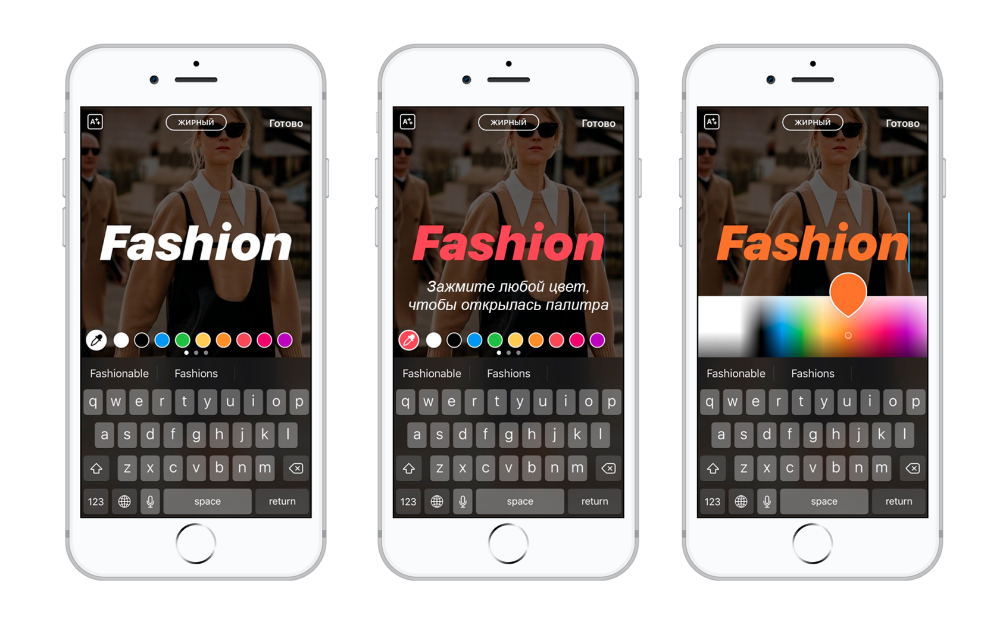
В этой статье я расскажу о том, как запостить сторис с телефона, планшета или компьютера: в общем, оттуда, откуда вам сейчас удобнее всего. Для того, чтобы научиться делать сторис в Инстаграм*, достаточно всего нескольких минут!
Как сделать Историю в Инстаграме* с телефона или планшета
Откройте приложение Инстаграм* и перейдите в свою ленту новостей. Потом кликните на иконку фотоаппарата в левом верхнем углу.
Чтобы создать сторис кликните на иконку фотоаппаратаОткроется режим создания и редактирования сторис. Новую сторис можно снять прямо сейчас (воспользовавшись камерой) или сделать из уже имеющегося фото или видео.
Сначала рассмотрим первый вариант: непосредственно съемку. По умолчанию откроется поле камера, а по левому краю — варианты форматирования. Можно выбрать:
- Создать. Откроется поле для ввода текста на простом цветном фоне. В такую историю можно добавить гиф, поздравить человека с днем рождения, выбрать шаблон, опрос, обратный отсчет, текст с вопросом.
 Есть инструмент «задайте мне вопрос» с полем для ввода ответа.
Есть инструмент «задайте мне вопрос» с полем для ввода ответа. - Бумеранг. Записывается несколько кадров за секунду. Инстаграм* проигрывает их в виде видеоролика, затем в обратном направлении. Бумеранг — бесконечный повтор созданного.
- Коллаж. От 2 до 6 последовательных снимков. Их фотографируют и добавляют на них эффекты.
- Мультисъемка. Последовательно снимается или добавляется из галереи 8 фото, которые будут показаны пользователю.
- Уровень
- Фотокабина. 4 последовательных кадра с задержкой между ними в секунду, можно наложить на все одинаковый эффект.
- Суперзум. Смысл такой сторис — в постепенном увеличении центра кадра под мелодию и выбранный эффект.
 Выглядит забавно. Доступны разные эффекты — эпичный, драма, печаль, огонь, сердечки и другие.
Выглядит забавно. Доступны разные эффекты — эпичный, драма, печаль, огонь, сердечки и другие. - Свободные руки. С его помощью можно запустить режим съемки без рук. А также к видео можно добавить неограниченное количество фото и видео фрагментов.
Кстати, если сторис используются в целях бизнеса, то стоит составить контент-план. А как его составить для сторис, мы разобрали в статье «Как составить контент-план для Историй в Инстаграм*».
Есть и ряд дополнительных настроек: например, можно выбрать, нужна ли вспышка (нажмите на иконку молнии), можно переключить на фронтальную камеру (иконка фотоаппарата со стрелочками в правом нижнем углу) или наложить на изображение забавную маску (иконка с улыбающейся рожицей).
После того как вы поняли, как сделать красивую историю в Инстаграме* с такими настройками и режимом, кликните по круглой центральной кнопке на экране. Обычный клик сделает фотографию, а если вам нужно записать видео, нажмите на эту же кнопку и не отпускайте.
Обычный клик сделает фотографию, а если вам нужно записать видео, нажмите на эту же кнопку и не отпускайте.
Теперь разберемся, как выложить фото или видео, которые вы сделали раньше. Для этого кликните по галерее (слева от иконки молнии), и выберите нужный файл.
Если кликнуть на кнопку «Галерея», откроются другие варианты мест, где могут быть фото на телефоне. Можно искать фото в других альбомах, которые есть на телефоне. Например, если нужно сделать сторис из фото, загруженных в папку «download», то нужно просто ее выбрать.
После того как вы сделали сторис, выберите, хотите ли вы отправить ее в ленту, сохранить на свой телефон или переслать кому-то из друзей. Также есть функция отправить сторис только ограниченному кругу друзей. Выбирать людей для этого круга нужно заранее.
Кстати, для развития своего бизнеса полезно смотреть, что делают конкуренты. Чтобы не показывать им своего интереса, можно делать это анонимно.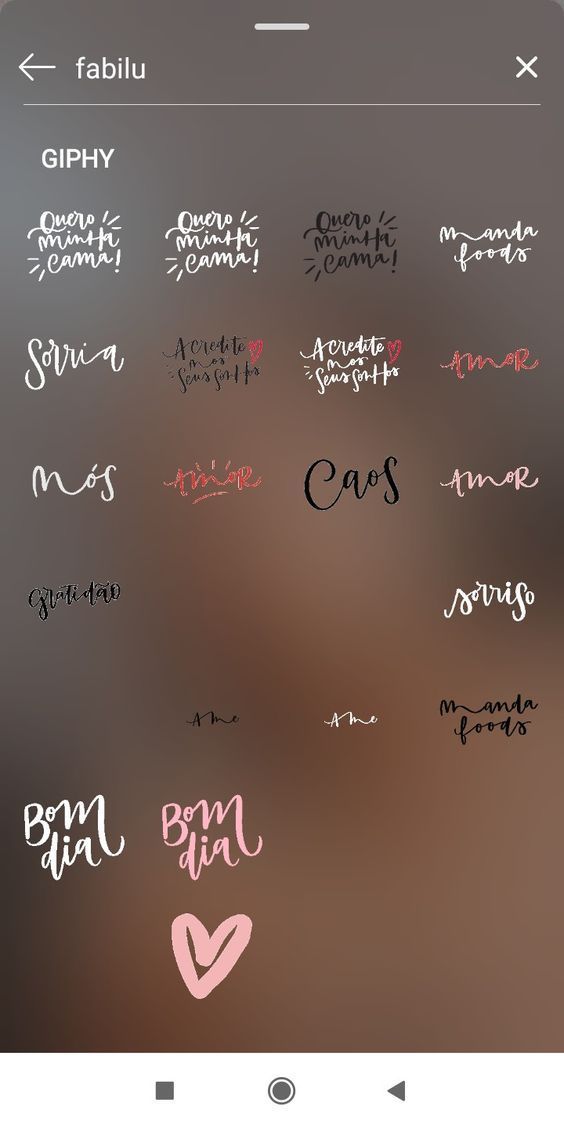 Как это делать — рассматриваем в статье «Как анонимно просматривать Истории в Инстаграм*».
Как это делать — рассматриваем в статье «Как анонимно просматривать Истории в Инстаграм*».
Вы также можете добавить в сторис дополнительные элементы: рисунки, стикеры, виджеты, гифки или надписи. Можно редактировать фото, добавлять эффекты и фильтры.
В каждом из режимов можно выбрать соответствующие ему эффекты и фильтрыДля того чтобы добавить в сторис гифку, виджет или стикер, кликните на иконку с улыбающимся стикером. Здесь вы можете добавить на изображение геоданные, хэштег, упомянуть кого-то из друзей (по нику), сделать опрос или голосование, добавить время или погоду, а также прикрепить веселые стикеры или гифки.
Добавьте к сторис стикер, гифку или виджет, выберите, кто увидит сторисВы можете перемещать гифки, стикеры или виджеты в пределах изображения, а также увеличивать или уменьшать их.
Вы можете добавить столько дополнительных элементов, сколько захотитеКроме того, в сторис можно еще и порисовать от руки. Чтобы перейти в режим рисования, кликните по иконке с ручкой в правом верхнем углу экрана.
Есть возможность добавлять текст к вашим сторис — для этого кликните по иконке Аа в правом верхнем углу экрана. Так вы сможете набрать текст и изменить шрифт, а также цвет текста и цвет подложки под текстом. Размер текста можно масштабировать.
Добавляйте в сторис свои надписи, изменяя их стиль и цвет. Если что-то пошло не так — можно удалить текст и написать его зановоЧтобы всегда оставаться в тренде — стоит посмотреть нашу статью «Визуальные тренды сторис 2021 в Instagram*». А теперь давайте разберемся, как сделать новую историю в профиле Инстаграма* с компьютера.
Как сделать сторис в Инстаграм* с компьютера
Иногда нужно выложить сторис, а телефона нет под рукой либо файл хранится на компьютере. А может, нужно запланировать сторис на будущее, чтобы публикация вышла по расписанию. В обоих случаях вам поможет сервис отложенного постинга — SMMplanner, именно он позволяет постить сторис с компьютера.
В SMMplanner вы можете запланировать Сторис в Инстаграм*Для того чтобы выложить сторис, зайдите в SMMplanner и авторизуйтесь через любую удобную социальную сеть или через электронную почту, в зависимости от того, что использовалось при регистрации. Затем кликните на кнопку «Запланировать пост», а после этого — если данные не подтянулись автоматически — выберите нужный аккаунт и проект.
Затем кликните на кнопку «Запланировать пост», а после этого — если данные не подтянулись автоматически — выберите нужный аккаунт и проект.
При публикации сторис через SMMplanner появляется масса возможностей оформления фона:
- картинка;
- заливка;
- видео;
- изображение и дизайн через конструктор в Canva;
- картинка и дизайн через конструктор в Crello.
Если кликнуть на создание через Canva, то откроется мини-редактор внутри страницы SMMplanner. Доступны все инструменты, что и на самом сайте Canva. Можно добавлять шаблоны, отдельные элементы, добавлять и редактировать текст. Есть бесплатные и платные шаблоны, часть элементов платная. Но ни за что не будут сниматься деньги, если клиент не выберет оплату такого контента.
Можно легко собрать материал для сторис из бесплатных шаблонов, элементов и фонов. Чтобы отличить их от платных, нужно смотреть на правый нижний угол каждой картинки или элемента. У платных будет стоять маленький символ короны.
У платных будет стоять маленький символ короны.
У всех текстов можно менять размер, шрифт, цвет, направление текста, даже если они взяты из шаблона. Ненужные блоки тоже легко удалять. Когда работа над сторис будет окончена, нужно просто кликнуть на кнопку «Вставить в Конструктор Историй» и продолжить редактирование там.
В SMMplanner есть встроенные редакторы Canva и Crello, можно быстро собрать сторисДля сторис можно создать собственные гифки. Как это сделать — подробно разобрали в статье «Как сделать собственную гифку для сторис в Instagram*». Это довольно простой процесс, их можно добавлять в Инстаграм* и потом использовать во всех сторис.
Можно заполнить весь фон эмодзи, а в центре написать вопрос или нужный текст. При необходимости в настройках можно создать дубль сторис и опубликовать его повторно сколько угодно раз. Если вы не знаете, какую историю сделать в Инстаграме* — пробуйте разные, выпускайте отредактированные дубли.
Добавляя картинку, можно выбрать ее в полном размере с размытием границ сверху и снизу. Есть и другой способ размещение картинки — заполнение. Тогда часть кадра обрежет, но фото будет по всей площади сторис. Белых полей не будет в обоих вариантах.
Есть и другой способ размещение картинки — заполнение. Тогда часть кадра обрежет, но фото будет по всей площади сторис. Белых полей не будет в обоих вариантах.
Если определиться с фоном сложно, советуем почитать статью «Как подбирать фоны и шаблоны для Историй в Инстаграм*». Там мы разбираемся, как подобрать подходящие картинки для каждого вида бизнеса.
Нужно просто выбрать между форматами, чтобы получилось красивоЧерез SMMplanner можно добавлять на сторис любые стикеры, опросы, тесты, задавать аудитории вопросы и вставлять обратный отсчет.
Вариантов для сторис много, редактировать их не сложноЧтобы выбрать нужный стикер, нужно просто кликнуть на него. Он сразу же появится на экране предпросмотра слева. Его можно двигать, менять размер, редактировать, вписывать нужные слова.
Если что-то пойдет не так, всегда можно удалить стикер и начать сначалаКогда все готово, нужно просто кликнуть на «Запланировать». Все, вы можете планировать постинг в Инстаграм*-Истории!
Так же теперь доступен отдельный конструктор Инстаграм* Историй.
Как сделать надпись на фото в Инстаграм с телефона или компьютера
Содержание
- Как сделать надпись на фото в Инстаграме
- Добавление текста в Stories
- Использование сторонних сервисов и приложений
- Как сделать красивые надписи на фото
- С компьютера
- С телефона
Сделать надпись на фото в Инстаграме возможно, как через стандартные инструменты социальной сети, так сторонние приложения. Пользователю доступен целый каталог шрифтов и необычного оформления снимка.
Как сделать надпись на фото в Инстаграме
Делать надписи на фото в Инстаграме возможно через приложения и Stories. Во втором случае доступно не только редактирование и добавление текста, но и сохранение файла на смартфон. С компьютера доступны мощные фоторедакторы, например: Photoshop.
Основные способы изменения и добавления текста на фото для Instagram:
- сторонние приложения-редакторы на телефон: Snapseed, HypeText, PicsArt;
- компьютерные программы – Photoshop, Paint;
- стандартные функции Telegram;
- Stories в Инстаграме.

В социальной сети добавлять текст на снимки через «Создать публикацию» невозможно. Единственные средства изменения и редактирования – цветокоррекция и добавление фильтров. Сделать надпись на фото в Инстаграме с телефона также доступно и на сайтах по типу PXLR. В его задачи входит обработка снимков. Представлено в качестве отдельного приложения и браузерной версии.
Добавление текста в Stories
Один из способов быстрого добавления текста для поста в Инстаграм – Истории. Пользователь может добавлять надписи, как на ранее созданный снимок, так и снятый после перехода в Stories.
Благодаря функции: «Сохранить», отредактированный пост доступен для дальнейшей публикации в Ленту.
Как добавить текст на уже готовое фото:
- Зайти в Инстаграм – авторизоваться.
- Лента – нажать по значку с фотоаппаратом «Истории».
- Выбрать: «Добавить из Галереи» — указать снимок.

- В правом верхнем углу нажать по значку: «Текст».
- Добавить надпись – Далее.
- Выбрать: «Скачать» — выйти из Stories.
Отредактированный снимок доступен и для размещения в Истории. В стандартных параметрах находится пять шрифтов и стилей. Среди них: модерн, неон, печатная машинка, классический и жирный.
Дополнительно, предложены настройки для изменения цвета, как всей надписи, так и одного символа. Нажав по значку: «Магия» — будет добавлена цветная обводка.
Использование сторонних сервисов и приложений
В отличие от стандартных параметров Instagram, в сторонних приложениях (из Play Market и AppStore) доступны отдельные инструменты для добавления надписей. Там же, пользователь найдет список шрифтов для русской и английской раскладки.
Список приложений и сервисов:
- PXLR. Браузерная версия и мобильная практически не отличаются. Возможность создать интересную надпись, выбрав шрифт из категории;
- Pics Art.
 Ограниченный выбор шрифта, но есть функция «Создать выноску» в виде «облака» мыслей;
Ограниченный выбор шрифта, но есть функция «Создать выноску» в виде «облака» мыслей; - Snapseed. Стандартный текстовый редактор, где большая часть шрифтов – для латиницы;
- Hype Text. Популярное приложение с каталогом «инстаграмных» символов и видов текста.
- Не нашли ответа?Задать вопрос мы подготовим и вышлем вам ответ на e-mail
- Мощная прокачка Инстаграм аккаунта
- Бесплатные и платные сервисы для раскрутки
На компьютере, чтобы добавить оригинальный текст, пользователю нужно установить сторонние настройки и файлы. Каталоги шрифтов есть в бесплатном и платном доступе. Еще одним десктопным редактором считается Canva, где можно создать буклеты, плакаты и создавать посты для Инстаграма.
Сервис PXLR доступен в браузере для ПК. Там же, пользователь сможет загрузить фотографии и добавить надписи. Как и в других сервисах, больше половины шрифтов предназначены для английской раскладки.
Как сделать красивые надписи на фото
Добавить красивую надпись на фото в Инстаграм можно и с помощью Stories. В таком случае, сторонние сервисы и приложения будут не нужны.
Как сделать оригинальную надпись:
- Открыть Инстаграм – Истории.
- Выбрать снимок – Текст.
- Добавить одну букву – указать обводку.
- Разместить символ в любом месте на фото.
- Снова нажать: «Текст» — вписать еще одну букву, но другим шрифтом.
Примеры интересных оформлений фото: сделать тень с помощью добавления текста в черном цвете и белом, надписи, выполненные в разных стилях, «радужный» градиент на буквах. Но в таком случае количество стилей будет ограничено. Если пользователю нужны нестандартные варианты – стоит скачать одно из приложений.
После редактирования текст будет доступен к размещению в Инстаграме: Сторис и Ленте. Особое место среди фоторедакторов занимают приложения с эффектом «неон».
Такой текст на фото в Инстаграме добавляют как вывески и основные объекты. То есть, основное внимание посетителя профиля будет занимать именно надпись, выполненная в неоне.
С компьютера
Используя сервис PXLR, можно добавить необычные символы и текст. Редактирование фотографий доступно без регистрации, но с установленной последней версией Adobe FlashPlayer.
Как добавить текст через компьютер:
- Перейти на официальный сайт – нажать: «PXLR Editor».
- Подтвердить запуск Flash Player – подождать прогрузки.
- Нажать: «Open Image from Computer» — указать любой снимок на компьютере.
- Выбрать инструмент «Текст» — в настройках подобрать шрифт.
- Добавить надпись – нажать: «File – Save», когда картинка будет готова.
Или же, воспользоваться другим форматом – PXLR Express:
- Зайти на сайт – нажать сверху: «Продвинутый E».
- В появившемся окне подтвердить действий – Browse.

- Выбрать фотографию на компьютере – инструмент: «Type».
- Указать категорию шрифтов – ввести снизу в строке ввода текст.
- В разделе: «Font» подобрать стиль – разместить надпись на фотографии.
- Нажать: «Apply», чтобы подтвердить добавление элемента.
- Выбрать: «Save», когда проект будет готов.
Фотография будет сохранена в раздел: «Загрузки» на компьютере. После редактирования можно выбрать, какого качества будет изображение и нужно ли его сжимать для публикации в Инстаграме.
С телефона
Мобильное приложение HypeText подойдет активным пользователям социальной сети. В категориях стилей и шрифтов доступны популярные варианты: на русском и английском. Полученное изображение будет в формате mp4, так как сервис с анимированными шаблонами. Чтобы добавить просто текст, без анимации, стоит воспользоваться SnapSeed.
Как работать с HypeText:
- Скачать и установить приложение из Play Market или AppStore.

- Открыть – раздел: «Album».
- Выбрать снимок из Галереи – указать шаблон для добавления на фото.
- Ввести текст, отредактировать шрифт, скорость анимации и музыку.
- Сохранить.
Приложение делает надписи на фото в Инстаграме движущимися, разместить такое видео возможно в публикациях и Stories. Доступны платные и бесплатные шаблоны, стикеры и объекты для оформления видео.
К примеру, владелец страницы может добавить фон или стикер. Он появится сзади размытым, а загруженное фото останется четким. Также, возможно создание снимка из приложения и его последующее изменение.
Как изменить цвет выделения в истории Instagram?
Instagram значительно вырос в последнее время, и время от времени добавляются новые функции. У нас есть истории в Instagram. И люди загружают истории в Instagram, чтобы поделиться своими мыслями и моментами со своими подписчиками и расширить охват своей учетной записи. Instagram особенно популярен среди молодого поколения, и даже выяснилось, что 85% пользователей Instagram публикуют истории несколько раз в неделю.
Теперь есть несколько способов настроить историю в Instagram. Вы можете добавлять фильтры и выделять фотографии и видео, которые вы публикуете как истории в Instagram. В этой статье мы рассмотрим все, что можно сделать, чтобы внести изменения в цвет выделения в истории Instagram. Итак, без лишних слов, давайте перейдем к этому.
Программы для Windows, мобильные приложения, игры — ВСЁ БЕСПЛАТНО, в нашем закрытом телеграмм канале — Подписывайтесь:)
Как изменить цвет выделения в истории Instagram?
Выделение относится к двум вещам в Instagram. Когда вы загружаете изображение или видео и решаете добавить к нему текст или просто добавляете текст в свою историю с красочным фоном без изображения или видео, сопровождающих его. Еще одна вещь, называемая Highlight on Instagram, — это коллекция историй, которые вы можете сохранить в своем профиле. Это делается в специальном разделе «Основные моменты» вашего профиля, и вы можете выбрать обложку для каждого из этих основных моментов. Давайте посмотрим, как вы можете внести изменения в обе эти вещи в Instagram.
Давайте посмотрим, как вы можете внести изменения в обе эти вещи в Instagram.
Как изменить цвет выделения текста в историях Instagram?
- Проведите влево от Instagram и откройте экран истории.
- Идем создавать.
- Нажмите на значок «Aa» на экране.
- Начните печатать и, когда вы закончите, щелкните значок в верхней части экрана с алфавитом «A» и двумя звездочками.
- По умолчанию набранный текст будет белого цвета и выделен черным квадратом.
- Нажмите на значок цветовой палитры и выберите цвет из списка вариантов.
- Буквы, которые вы напечатали, изменят цвет в зависимости от того, что вы только что выбрали.
- Однако выделение не изменит цвет. Для этого вам нужно будет еще раз нажать на значок «A». Цвет между буквами и выделением поменяется местами. Если вы хотите изменить цвет выделения, вы можете сделать это таким образом, сначала изменив цвет текста, а затем выделив.
Выбор цвета из цветовой палитры действительно ограничивает ваши возможности с точки зрения выбора цветов. Итак, есть другой способ изменения цвета, и это то, что мы увидим в следующем руководстве, упомянутом ниже.
Итак, есть другой способ изменения цвета, и это то, что мы увидим в следующем руководстве, упомянутом ниже.
Как использовать инструмент Dropper в историях Instagram?
Инструмент пипетки — это то, что вы можете использовать, если хотите, чтобы ваш текст был в цвете, который уже присутствует на фотографии, которую вы загружаете в свою историю.
- Начните новую историю в Instagram и смахните снизу вверх, чтобы выбрать изображение, которое вы хотите загрузить в свою историю.
- Как только это изображение появится на экране вашей истории, нажмите на текстовый значок и введите все, что вы хотите добавить в свою историю.
- Когда вы закончите, нажмите на значок цветовой палитры и выберите значок пипетки. На вашем экране появится пипетка, которую вы можете перемещать. Переместите его в то место на фотографии, где у вас есть цвет по вашему выбору. Вы заметите, что ваш текст изменил свой цвет на выбранный цвет.
Это удобная функция, если вы хотите сохранить цветовую подпись вашего изображения при добавлении текста в свою историю.
Как создавать красочные истории в Instagram, состоящие только из текста?
- Проведите влево от Instagram и откройте экран истории.
- Идем создавать.
- Нажмите на значок «Aa» на экране.
- Вы увидите цветной кружок в правом нижнем углу экрана. Нажмите на нее, и вы заметите, что фон вашей истории меняет цвета. Продолжайте нажимать на него, пока не найдете фон, который вам нравится.
- Затем начните печатать, и как только вы закончите, вы можете загрузить его в свою историю.
Как изменить цвет фона историй в Instagram с фотографиями?
У вас есть возможность добавлять фотографии из вашей ленты прямо в свою историю. Когда вы это сделаете, цвет фона вашей истории будет выбран на основе доминирующего цвета, присутствующего на только что выбранном вами изображении.
- Найдите в своей истории фотографию, которой хотите поделиться.
- Нажмите на значок самолета, который вы используете, чтобы делиться вещами с друзьями и подписчиками.

- Выберите «Добавить публикацию в свою историю».
- Как только изображение появится в вашей истории, нажмите на значок инструмента раскраски в верхней строке меню. Это похоже на зигзагообразный мазок кисти.
- Затем нажмите на значок пипетки и, перемещая точку пипетки по фотографии, выберите цвет с фотографии, который вы хотите установить в качестве фона для истории.
Как настроить обложку для выделения в Instagram Story?
Instagram позволяет сохранять ваши истории в разделе основных моментов. Каждый световой момент может состоять из нескольких историй, собранных вместе, и к ним можно добавить изображения обложки. Изображение на обложке не обязательно должно быть реальной историей из этого момента. Вы можете просто добавить любую картинку в качестве обложки, которая лучше всего напоминает вам истории, сохраненные в этом выделении. Вы даже можете использовать значки в качестве обложек для основных моментов вашей истории в Instagram.
Итак, речь идет об изменении цвета выделения в истории Instagram. Если у вас есть какие-либо вопросы или вопросы по этой статье, оставьте комментарий ниже, и мы свяжемся с вами.
Если у вас есть какие-либо вопросы или вопросы по этой статье, оставьте комментарий ниже, и мы свяжемся с вами.
Программы для Windows, мобильные приложения, игры — ВСЁ БЕСПЛАТНО, в нашем закрытом телеграмм канале — Подписывайтесь:)
Похожие записи
Как добавить надпись на видео в Инстаграме – простая инструкция
Главная » Контент » Видео
Видео
Автор Лиза Тинькова На чтение 6 мин. Опубликовано
В Instagram длительность роликов в публикациях довольно небольшая. Поэтому сложно донести до подписчиков и случайных зрителей то, что задумали. Конечно, можно подписать пост. Но будем честны, после просмотра визуального материала не так уж и хочется читать текст. Поэтому моно наложить слова на сам ролик. Я расскажу вам о том, как добавить надпись на видео в Инстаграме.
Поэтому моно наложить слова на сам ролик. Я расскажу вам о том, как добавить надпись на видео в Инстаграме.
Содержание
- Способы добавить текст на видео
- На историю
- На обычный пост
- Подборка инструментов, позволяющих наложить текст
- Инструкция, как это осуществить
- Примеры интересных роликов с надписями
Способы добавить текст на видео
В Instagram добавить видеоролики вы можете в два вида постов. И возможности редактуры для них разные, поэтому рассмотрим возможности для обоих видов.
На историю
Мы можем делать стикеры с надписями на стори. Так что, если хотите выложить историю, с текстом никаких проблем не будет. Только вот учитывайте, что тогда длительность отснятого ещё больше ограничивается. Но можно сделать целую серию сториз, если очень хочется.
На обычный пост
А вот если хочется сделать обычную публикацию на минуту, добавить на них надпись будет сложнее – возможностей видеоредактора хватает лишь на небольшую коррекцию картинки и фильтры. Поэтому придётся воспользоваться сторонними сервисами, приложениями или программами.
Поэтому придётся воспользоваться сторонними сервисами, приложениями или программами.
Подборка инструментов, позволяющих наложить текст
Редакторы, решающие вопрос «Как наложить текст на видео в Инстаграме?», бывают нескольких видов: приложения, программы и онлайн-сервисы. Чтобы вы были во всеоружии, я дам подборку из каждого из типов.
- VivaVideo. Удобное приложение для обработки и монтажа роликов. В целом функционала достаточно для любой задумки человека, ведущего Instagram. Правда, если вы не хотите платить, есть несколько ограничений, самые существенные из которых это водяной знак на смонтированном видеоролике и возможность обрабатывать лишь до пяти минут.
- Filmora Video Editor. А это – программа. Поэтому возможностей с написанным в кадре намного больше. Этот вариант подходят для тех, кто хочет сделать более сложный монтаж с переходами, разными фрагментами и так далее, а текстовое наполнение вторично.
- Videoredaktor.ru.
 Это – сервис. Интерфейс примитивный и не особо удобный. Но для быстрой обработки, когда не хочется ничего устанавливать ни на компьютер, ни на телефон, сайт хорошо подходит.
Это – сервис. Интерфейс примитивный и не особо удобный. Но для быстрой обработки, когда не хочется ничего устанавливать ни на компьютер, ни на телефон, сайт хорошо подходит.
Инструкция, как это осуществить
А теперь к инструкции. Самое удобное решение того, как наложить текст на видео в Инстаграме, это приложение VivaVideo. Именно на его примере мы и рассмотрим алгоритм действий. Нам повезло, необязательно углубляться в интерфейс инструмента – нужная кнопка есть на главной.
- Устанавливаем приложение и запускаем его.
- Жмём по кнопке «Добавить текст».
- Разрешаем инструменту доступ к галерее и выбираем один или несколько клипов, если хотим их склеить. Да, можно сделать это автоматически здесь.
- Поле для текста появится автоматически. Мы можем перемещать его по кадру. В правом нижнем углу есть иконка с двумя уголками. Потянув её в право или влево, мы можем управлять текстовым полем. Внизу есть три вкладки. Первая позволяет редактировать то, что хотите написать.
 Во втором и третьем – менять внешний вид букв. На вкладке «Популярные стили» есть встроенные способы оформления, а на «Свой стиль» вы можете сделать что-то своё.
Во втором и третьем – менять внешний вид букв. На вкладке «Популярные стили» есть встроенные способы оформления, а на «Свой стиль» вы можете сделать что-то своё. - Жмём по оранжевой галочке рядом со вкладками.
- Меняем длительность написанного, если нужно. Для этого касаемся белого края и тянем его влево или вправо. Можно изменить как время начала, так и конца текстовой вставки.
- Касаемся стрелочки в левом верхнем углу экрана.
- Добавляем эффекты, завершаем обработку, если хотим добавить красоты.
- В правом верхнем углу есть две кнопки. Та, что называется «Сохранить», оставит ролик в черновиках. Если мы закончили с монтажом, жмём по «Экспорт», чтобы вывести файл в галерею. К сожалению, пока вы пользуетесь демо-версией, максимальное доступное качество – 480p.
Примеры интересных роликов с надписями
Мы знаем, как добавить надпись на видео в Инстаграме. Но в случае с какими роликами это уместно? Есть следующие типы постов, на которых надписи будут смотреться уместно и дополнят пост.
- Новости. Не всем хочется смотреть новостные видео со звуком или читать их. Так что, частым является формат таких постов с основной информацией, размещённой на кадре в качестве текста.
- Фрагменты фильмов. В социальных сетях часто можно увидеть ролики или скриншоты из кино или сериалов с субтитрами, чтобы всем было удобно понять, чем эти кадры зацепили пользователя, который их выложил.
- Мемы. Частым является формат, в котором наверху написан какой-то сетап, а фрагмент, в данном случае стендапа, выступает в роли панчлайна.
- Реклама.
 Текст позволяет зацепить зрителей и уже в подсознание донести информацию. Чаще всего такой формат используется в таргетинге, но иногда и в обычных публикациях.
Текст позволяет зацепить зрителей и уже в подсознание донести информацию. Чаще всего такой формат используется в таргетинге, но иногда и в обычных публикациях.
Для того, чтобы успешно вести аккаунт в Instagram и стабильно увеличивать аудиторию, необходимо работать над своим контентом. Вы можете делать посты разнообразнее с помощью редакторов. И после прочтения этой статьи вы научились добавлять текст на ролики. Так используйте это!
Как вывести своё Instagram видео в ТОП?
Решающий фактор – статистика. Вы можете с помощью накрутки увеличить показатели публикации. Купите лайки, комментарии и сохранения, чтобы попасть в рекомендации и ТОП. Есть бесплатные инструменты, которые с этим помогут. Например, Bosslike – он позволяет зарабатывать на выполнении заданий баллы, а их затем тратить на свой профиль. Также есть платные сервисы, которые работают как своеобразные интернет-магазины. Например, Likemania из таких.
Как наложить на видеоролик для Instagram музыку?
Вас выручат видеоредакторы.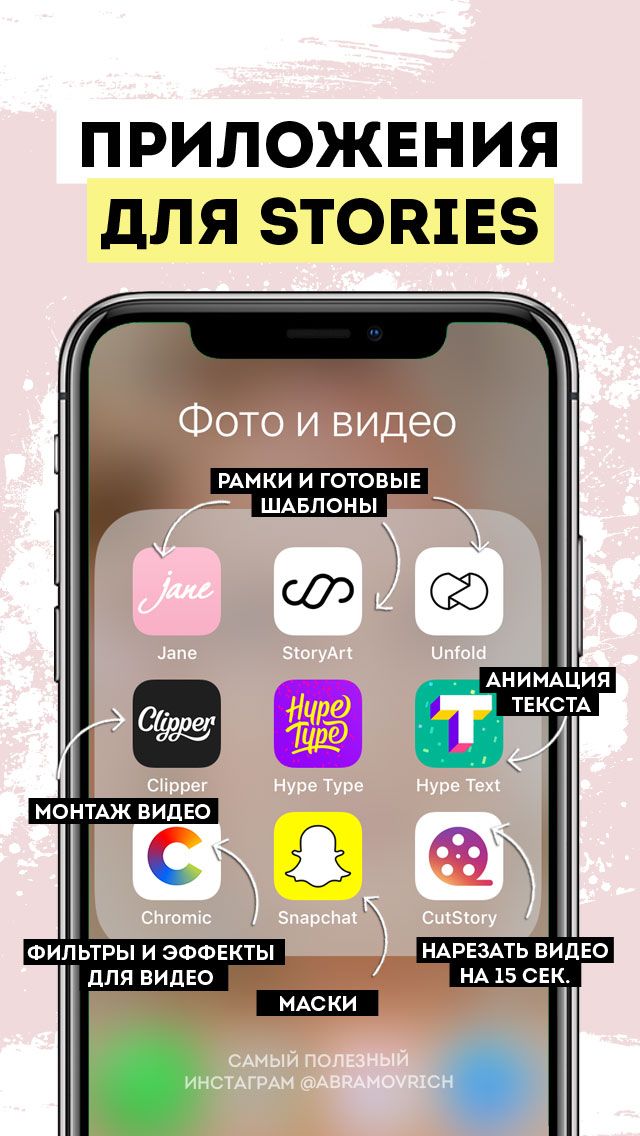 На телефон могу посоветовать InShot – неплохое приложение, которое заточено под Инсту и есть как для iOS, так и для Андроид.
На телефон могу посоветовать InShot – неплохое приложение, которое заточено под Инсту и есть как для iOS, так и для Андроид.
Как убрать из-под постов Instagram лайки от ботов?
Убрать отметки «Мне нравится» невозможно. Но вы можете удалить ботов-подписчиков, чтобы они не портили статистику профиля. Для этого можно использовать, например, Spamguard.
Лиза Тинькова
коммерческий Instagram эксперт. Отвечаю на вопросы и помогаю читателям.
Задать вопрос
видео надпись пошаговая инструкция приложения сервисы
Оцените автора
Фон в Инстаграм: для текста, сторис, фото и актуального
Чтобы создать интересную публикацию в Инстаграме, пользователям предложены красивые фоны для текста в Инстаграме, елси нужны дополнительные, то их можно подобрать из каталога на нашем сайте.
В процессе чтения вы найдете ссылку на загрузку целого каталога фонов для Инстаграма с различными цветами.
Оглавление
- Сделать фон через Canva – 100 + вариантов
- Фон для надписи и текста
- Что выбрать для Сторис
- Какие варианты подойдут для фото
- Для Актуального
- Для поста
- Что подойдет для бесконечной ленты
- Для объявления в Инстаграм
- Для аватарки Инстаграм
- Работа с фоном в Фотошопе
- Скачать готовые варианты фонов
- Смена фона в Сторис
Сделать фон через Canva – 100 + вариантов
Сделать фон для публикации или использовать отдельный шаблон пользователь может через сервис Canva. В его функционал входит создание оригинальных и креативных Историй для Инстаграма, работа с публикациями и бесплатная графика для оформления контента в социальные сети.
Как сделать фон:
- Зайти в Canva с компьютера – зарегистрироваться.
- Перейти во вкладку: «Социальные сети» – Публикация в Instagram.

- Выбрать пустой холст – нажать по нему.
- Выбрать оттенок для заливки – сделать фон.
Далее, владелец страницы может добавить свое фото, украсить графическими элементами или сделать текст. В сервисе есть заранее подготовленные шаблоны, которые можно использовать для своих снимков и после – редактировать.
Или, есть другой вариант – использовать градиент, чтобы залить фон. Он расположен в разделе: «Элементы» – Графика. Картинку нужно растянуть, чтобы она полностью закрыла холст. В такой же категории есть рамки, анимация и дополнительные объекты, которые подойдут для создания фонового изображения в Сторис или публикации.
Фон для надписи и текста
Для текста подойдет нежный фон и темный цвет шрифта. Важно, чтобы на картинке не было никаких дополнительных элементов, которые могут отвлекать пользователя от чтения.
Также, не рекомендуется делать на белом разноцветные и яркие буквы. Приветствуется стандартный вариант: черные буквы на белом или слегка оттенённом фоне.
В список плохих сочетаний для текста входит: черный цвет и белые буквы. Такой вариант подходит только для короткого сообщения, состоящего из одного предложения. При большем объеме текста – появляется контраст при прочтении.
Что выбрать для Сторис
Фон для Историй в Инстаграме можно выбрать в разделе «Текст». Сверху расположен значок градиента, где предложена коллекция из пяти вариантов. Если этого недостаточно – стоит воспользоваться розовым или любым светлым. В зависимости от типа размещаемого контента, добавляют стикеры или другие элементы оформления.
Как изменить фон для Сторис в Инстаграме без использования раздела «Текст»:
- Зайти в Истории.
- Сделать снимок или добавить из Галереи.
- Нажать в инструментах редактирования по карандашу.
- Выбрать оттенок и размер.
- Зажать палец на экране до тех пор, пока все изображение не будет закрашено.
Используя такой способ, можно применить любой однотонный фон к Сторис. Чтобы выделить некоторые части из изображения в подложке, достаточно воспользоваться инструментом «Ластик».
Чтобы выделить некоторые части из изображения в подложке, достаточно воспользоваться инструментом «Ластик».
Какие варианты подойдут для фото
Чтобы подставить красивый фон для фото, пользователю придется установить сторонние приложения. К примеру, добавить различные рамки.
Пример такого приложения – Pics Art. Первым редактируется именно фоновое изображение, используя инструмент «Добавить фото», размещают другие снимки из Галереи.
Инструкция, как добавить белый фон для фото в Инстаграме:
- Скачать и установить приложение Pics Art.
- Открыть – нажать снизу значок «+».
- В Галереи выбрать фоновую картинку.
- В панели инструментов: «Добавить фото».
- Добавить с устройства – выбрать нужный снимок.
После, появится возможность растянуть, переместить или вовсе удалить картинку. Работая со слоями, пользователю также доступны инструменты редактирования, добавления стикеров и эффектов.
Для Актуального
Все чаще, вместо стандартных логотипов и иконок, в Сторис используют красивые фоны, которые подходят под общий стиль профиля. Картинки либо скачивают, либо создают отдельно.
Картинки либо скачивают, либо создают отдельно.
Для размещения графического объекта посередине, актуальны приложения Highlight for Stories или стандартные компьютерные программы.
Для профилей в светлых тонах подойдет бирюзовый. Все изображения в профиле должны соответствовать выбранному цвету, иначе – Лента не будет однородной и стильной.
Пользуясь настройками размещения Историй, подложку можно сделать и на фотографиях. Проще всего использовать телефоны на базе iOS, чтобы добавить сразу две картинки в одну Stories: первую – фоновую и вторую – фотографию.
Для поста
Вместо стандартного размещения снимков, блогеры и популярные страницы используют однотонные изображения. Такой формат больше подойдет для бесконечной ленты или, когда владельцу страницы нечего разместить.
Идеальным сочетание считается: нежно-розовый фон и фотографии в белом стиле. Вариант относится ко всем оттенкам Ленты: важно сочетание между снимками и размещенной публикацией с фоном.
На картинку добавляют надписи или небольшие элементы. Также, использовать изображение можно для дальнейшей обработки в Canva или Crello. В сервисах заранее заданы шаблоны для публикации, но доступны функции загрузки личных файлов и графических элементов.
Также, использовать изображение можно для дальнейшей обработки в Canva или Crello. В сервисах заранее заданы шаблоны для публикации, но доступны функции загрузки личных файлов и графических элементов.
Что подойдет для бесконечной ленты
Фон для бесконечной ленты в Инстаграме применим ко всем дальнейшим публикациям. Пользователь создает одно изображение, которое делит на 6, 9 или 12 частей. То есть, каждая часть является продолжение следующей.
Бесконечный фон скачивают либо готовым архивом, либо создают самостоятельно. Используя заранее подготовленный шаблон, пользователю придется редактировать и вставлять фотографии собственноручно.
Программы редактирования проще создать индивидуальный шаблон, добавив серый или любой другой светлый фон.
Для объявления в Инстаграм
Для объявлений и важной информации выбирают подложки, которые не будут отвлекать от основного контента. Сверху на изображении создают текстовую часть или добавляют стикеры.
Сделать интересный шаблон, поможет приложение SnapSeed. В настройках инструментов найти «Текст» с дополнительным оформлением и русским шрифтом.
В настройках инструментов найти «Текст» с дополнительным оформлением и русским шрифтом.
Другие варианты для объявлений:
- однотонные. С надписями или графическими объектами;
- фотографии и рисунки. Оригинальные снимки, которые в дальнейшем обрабатывают;
- картинки с минимальным количеством мелких деталей.
Неплохим вариантом считается персиковый или голубой фоны. Они меньше всего отвлекают внимание, предназначены для размещения на них ярких графических элементов.
Для аватарки Инстаграм
Для аватарок в Инстаграме часто используют радужный фон. На него можно разместить фотографию таким образом, чтобы вокруг снимка всегда была круглая рамка, как при добавлении Историй.
Добавить такую подложку можно через приложение Pics Art или воспользоваться Photoshop для компьютеров.
Прежде чем создавать аватарку с основным цветом, пользователь должен убедиться в соблюдении размеров – не более 400х400 пикселей.
Как добавить фоновое изображение в Photoshop:
- Зайти в программу – Файл – Создать.

- В параметрах указать размеры для аватарки.
- Файл – Поместить.
- Разместить скачанный радужный фон по всему размеру холста.
- Растрировать слой – с помощью инструмента «Овал», выделить круглую область (зажать Shift).
- Правая кнопка мыши: «Вырезать на новый слой».
- Удалить предыдущий – внутри нового сделать еще один круг и нажать «Delete».
Теперь, в созданную рамку можно размещать любые фотографии, а лишние края убирать с помощью инструмента: «Архивная кисть». Чтобы не вырезать рамку, её можно взять из приложенного ниже архива.
Работа с фоном в Фотошопе
Для полного редактирования картинки и переноса на другой оттенок, подойдут заранее готовые шаблоны. Они созданы для отдельных публикаций по заданной тематике.
Например: «Вопрос сегодня» или «Рассказать о себе». На таких изображениях пишут текстом ответы или используют фотографии, если это предложено в шаблоне.
Как добавить картинку на подготовленный фон:
- Зайти в программу Photoshop – Файл.

- Открыть – выбрать скачанный шаблон.
- Файл – Поместить – выбрать снимок с компьютера.
Для добавления текста используют соответствующий инструмент, расположенный в боковой панели. Преимущество заранее готовой подложки в том, что пользователю не нужно добавлять графические элементы или придумывать тему.
Скачать готовые варианты фонов
Красивый фон для фото в Инстаграме подобрать несложно из раздела: «Обои для смартфонов». Для создания собственного, с использованием графических объектов, оформления и текста – нужны приложения или сторонние сервисы.
Скачать готовые фоны для Инстаграма проще всего с нашего сайта вот по этой ссылке.
Смена фона в Сторис
Менять фоновое изображение в Сторис можно к фотографиям, размещая вопросы или викторину. Способ с полным заполнением холста подойдет для раздела с вопросами. Также редактируется рамка для ответов, под тот же стиль, что и выбранный цвет.
Как добавить картинку для снимков на iOS:
- Зайти в Stories Инстаграма.

- Выбрать из Галереи фоновую картинку – загрузить.
- Перейти в «Фотопленку» – нажать на фотографии «Дополнительные сведения».
- Снизу появится надпись: «Скопирован элемент».
- Выбрать функцию «Вставить» – разместить снимок на шаблоне.
Для Android предложены только сторонние приложения. Весенний или другие фоны можно добавлять на все Истории, а после – перемещать в Актуальное.
Как добавить подписи к историям Instagram
Ссылки на устройства
- Android
- iPhone
- Mac
- Windows
- Устройство отсутствует?
Одной из новейших функций Instagram является возможность добавлять подписи к вашим историям в Instagram. Эта функция интерпретирует то, что говорите вы или кто-то другой, и генерирует текст, чтобы ваши подписчики могли его прочитать. Какой бы удобной ни была эта опция для некоторых пользователей, она по-прежнему доступна не во всех регионах.
В этой статье мы покажем вам, как добавлять подписи к историям Instagram на разных устройствах. Мы также покажем вам обходной путь для этого на вашем ПК.
Мы также покажем вам обходной путь для этого на вашем ПК.
Теперь, когда Instagram развернул функцию подписей, это даст вашим подписчикам возможность читать или лучше слушать то, что вы говорите. Функция субтитров не только полезна в ситуациях, когда вы не можете включить звук, но и делает Instagram более удобным для пользователей с нарушениями слуха. Как только вы включите его, Instagram автоматически создаст подписи, которые записывают то, что вы или кто-то другой говорите в видео.
Обратите внимание, что эта функция доступна только в том случае, если ваша история Instagram представляет собой видео. С фото не работает. Вы можете использовать его на предварительно записанных видео или сделать видео с помощью Instagram Stories, а затем добавить подписи. Имейте в виду, что в настоящее время он работает только для английского языка, поэтому он доступен только в англоязычных странах. Однако это может скоро измениться.
Если вы хотите добавить подписи к своей истории в Instagram на своем iPhone, вам нужно сделать следующее:
- Откройте Instagram на своем iPhone.
- Нажмите на всплывающую подсказку «Ваша история» в верхнем левом углу или просто проведите пальцем влево на главной странице.
- Запишите видео или загрузите его из галереи.
- Коснитесь значка стикера в верхнем меню.
- Выберите «Подписи» из списка вариантов.
- Выберите формат текста.
- Отредактируйте формат текста по своему усмотрению.
- Выберите «Готово» в правом верхнем углу.
- Нажмите на вкладку «Ваша история» в левом нижнем углу, чтобы опубликовать ее.
Instagram позволяет не только добавлять подписи к вашей истории, но и редактировать формат текста. Например, вы можете изменить размер, цвет и расположение текста. Кроме того, у вас есть четыре разных текстовых шрифта на выбор. Всегда есть вероятность, что ваша речь была неточно расшифрована, и, к сожалению, в настоящее время невозможно отредактировать сам текст.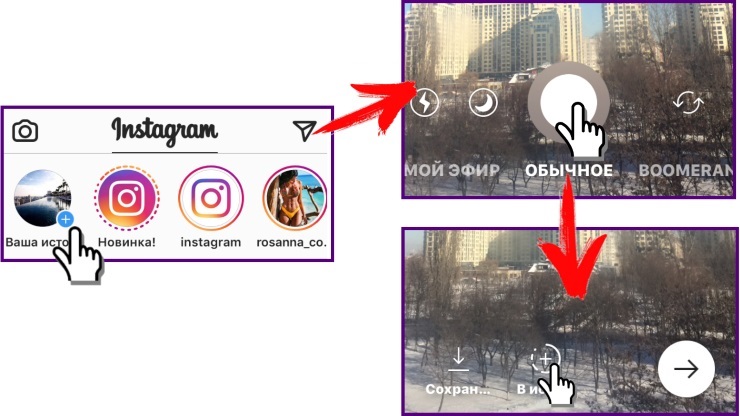 Вот почему вы должны говорить как можно более четко при записи видео.
Вот почему вы должны говорить как можно более четко при записи видео.
Функциональность субтитров в настоящее время доступна только для Instagram Stories, но в ближайшем будущем она может стать возможной и для Instagram Reels.
Как добавить подписи к историям Instagram на устройстве AndroidФункция подписей также доступна в Instagram для устройств Android. Более того, это займет у вас всего минуту или около того, чтобы включить его. Выполните следующие действия, чтобы добавить подписи к своей истории Instagram на Android:
- Запустите приложение Instagram на Android-устройстве.
- Перейдите к изображению своего профиля в верхнем левом углу или проведите по экрану влево.
- Снимите видео или загрузите ранее записанное.
- Перейдите в верхнее меню и коснитесь значка наклейки.
- Выберите «Подписи».
- Выберите шрифт, цвет, размер и расположение подписей.
- Нажмите «Готово» в правом верхнем углу экрана.

- Опубликуйте свою историю, нажав на вкладку «Ваша история».
Вот и все. Теперь ваши подписчики или все, кто просматривает вашу историю, смогут читать ваши подписи.
Если вы не можете найти функцию субтитров в меню стикеров, возможно, субтитры Instagram Story по-прежнему недоступны в вашей стране. Убедитесь, что вы используете самую новую версию приложения. Как упоминалось ранее, если вы не говорите по-английски, функция субтитров не будет доступна для вашей истории Instagram.
Если ваше видео относительно короткое и вы говорите всего несколько предложений, вы все равно можете добавить текст в свою историю в Instagram; вам просто нужно ввести его самостоятельно. Вот как это делается:
- Откройте «Ваша история» в приложении Instagram.
- Загрузите видео или фильм для использования.
- Нажмите кнопку «Аа» в верхнем меню.
- Вручную введите то, что вы сказали в видео.
- Выберите шрифт текста, цвет, размер, выравнивание, переход и т.
 д.
д. - Нажмите «Готово» в правом верхнем углу.
- Разместите свою историю.
Несмотря на то, что функция обычного текста отличается от функции субтитров, это отличная альтернатива для более коротких видео.
Как добавить подписи к историям Instagram на ПКПоскольку нет прямого способа опубликовать историю Instagram на вашем компьютере, функция подписей также недоступна. Однако вы можете использовать двухэтапный обходной путь, чтобы добавить подписи к своей истории Instagram и опубликовать ее со своего ПК. Во-первых, вам нужно будет добавить подписи к вашему видео с помощью стороннего приложения на вашем компьютере. Оттуда вы можете либо перенести видео на свой телефон, либо опубликовать его из браузера.
Давайте сначала рассмотрим, как добавить подписи к вашему видео. Хотя вы можете использовать множество сторонних приложений, мы рекомендуем использовать Google Диск.
Для этого метода вам необходимо загрузить видео в свою учетную запись Google Диска.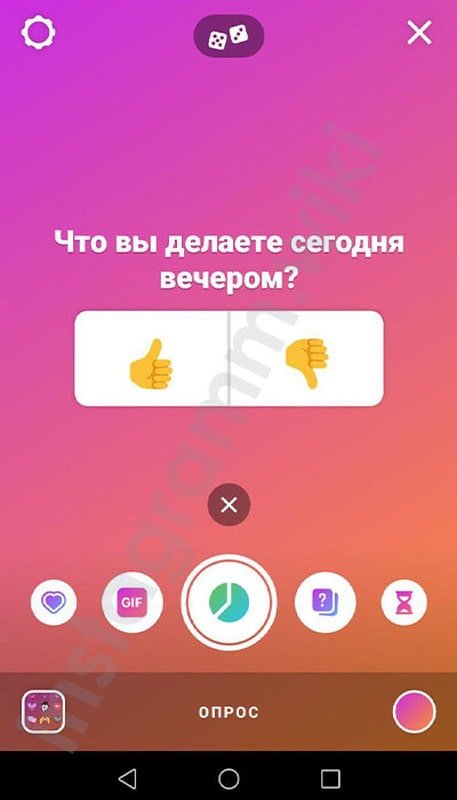 Затем субтитры должны быть написаны в формате SRT, который следует сохранить на вашем компьютере или на вашем Google Диске. Вот что вам нужно сделать дальше:
Затем субтитры должны быть написаны в формате SRT, который следует сохранить на вашем компьютере или на вашем Google Диске. Вот что вам нужно сделать дальше:
- Откройте Google Диск в браузере.
- Найдите только что загруженный видеофайл и щелкните его правой кнопкой мыши.
- В раскрывающемся меню выберите «Управление дорожками субтитров».
- Нажмите «Добавить новые дорожки титров» в правой части видео.
- Перейдите на вкладку «Загрузить» в новом окне.
- Перетащите файл в окно или нажмите кнопку «Выбрать файл с вашего устройства».
- Найдите файл SRT и выберите «Открыть».
- Выберите язык субтитров.
- Введите название дорожки субтитров.
- Выберите «Загрузить».
Теперь, когда вы добавили субтитры к своему видео, загрузите его на свой компьютер. Пришло время опубликовать его в своем Instagram. Чтобы сделать это, выполните следующие действия:
- Откройте Google Chrome или предпочитаемый вами браузер на своем ПК.

- Нажмите эти клавиши «Ctrl + Shift + J» одновременно. Откроется окно консоли разработчика в левой части браузера.
- Перейдите к значку телефона на верхней панели инструментов. Он должен находиться в левой части вкладки «Элементы».
- Выберите вкладку «Размеры: адаптивный». Как только вы это сделаете, ваш экран будет свернут, напоминая телефон.
- Обновите страницу.
- Перейти в Instagram.
- Нажмите на пузырь с историей.
- Загрузите видео с вашего компьютера.
- Редактируйте видео как хотите.
- Разместите свою историю в Instagram.
Этот способ может показаться более сложным, но он окупается, если в данный момент вы не можете пользоваться своим мобильным устройством. Это также более надежно, поскольку вы сами компилируете подписи. Вы сможете точно записывать подписи, и они не обязательно должны быть на английском языке.
Сделайте свои истории в Instagram еще лучше с помощью подписей Хотя добавление текста в ваши истории в Instagram всегда было удобной функцией, автоматически созданные подписи стали еще лучше. Они позволяют вашим подписчикам читать то, о чем вы говорите, когда они вас не слышат. Несмотря на то, что эта функция пока недоступна по всему миру, есть вещи, которые вы можете сделать, чтобы добавить подписи вручную.
Они позволяют вашим подписчикам читать то, о чем вы говорите, когда они вас не слышат. Несмотря на то, что эта функция пока недоступна по всему миру, есть вещи, которые вы можете сделать, чтобы добавить подписи вручную.
Вы когда-нибудь добавляли подписи к своей истории в Instagram? Как ты сделал это? Вы следовали методу из этого руководства? Дайте нам знать в комментариях ниже.
Как использовать подписи в историях Instagram
2 апреля 2021 г.
Субтитры для Instagram Stories ЗДЕСЬ!! Это может быть одно из обновлений Instagram, которое меня больше всего взволновало за долгое время! И, кроме того, это на самом деле действительно хороший релиз, который не является неуклюжим или неудобным в использовании. Это действительно хорошо!
Долгое время люди использовали Threads (еще одно приложение Instagram) для создания подписей к аудио в видео, а затем загружали их в Stories или Reels. Но теперь, наконец, Instagram развернул эту функцию в Stories, что сделает ее более доступной и широко используемой.
Говоря о доступности, это один из самых ценных аспектов инструмента субтитров. Вы можете добавлять подписи к своим историям в Instagram, чтобы сделать их легко доступными для глухих, слабослышащих или тех, кто просто не может получить доступ к аудио во время просмотра сообщений в историях. Так что это действительно хороший способ повысить ценность вашей аудитории.
Это также неизбежное преимущество в битве между Instagram и TikTok, поскольку он обеспечивает эту сверхпростую функциональность в Instagram, хотя технически она недоступна для барабанов. Но мой хак в течение некоторого времени заключался в том, чтобы создавать контент в Stories (где вам, вероятно, удобнее создавать контент в любом случае), а затем сохранять эти видео на своем мобильном устройстве, а затем загружать в Reels. Это относительно просто, и с этой наклейкой с подписями в Stories вы знаете, что больше людей будут это делать.
Итак, как использовать подписи в историях Instagram?
О боже, это НАСТОЛЬКО просто — если у вас есть наклейка.
Во-первых, вам нужно снять или загрузить видео в Instagram Stories. Наклейка НЕ будет отображаться для историй на основе фотографий или текста.
Когда у вас есть видео, перейдите к опции наклейки (значок квадратного смайлика) и выберите наклейку «Подписи». Если вы не видите наклейку, у вас еще нет этой функции. В настоящее время он распространяется на большее количество пользователей (на момент публикации этого поста у меня была только одна учетная запись), так что держитесь крепче, и, надеюсь, вы скоро его получите.
Нажмите на наклейку и подождите около 2 секунд.
БУМ!
Вы увидите, как субтитры начнут появляться на экране вместе со звуком. И надо признать, это ХОРОШО. Я намеренно бормотал и говорил тихо в тесте, и все слова были правильными. Я также провел еще один тест с четкой музыкой на заднем плане, но мой голос тянулся только для титров. Ух ты!
Это быстро, просто и точно! Это потрясающе!
Но, если вам нужно отредактировать какой-либо текст в подписи, просто нажмите на подпись, прокрутите вверх или вниз до слова, которое вы хотите отредактировать и удалить, и введите то, что вы хотите.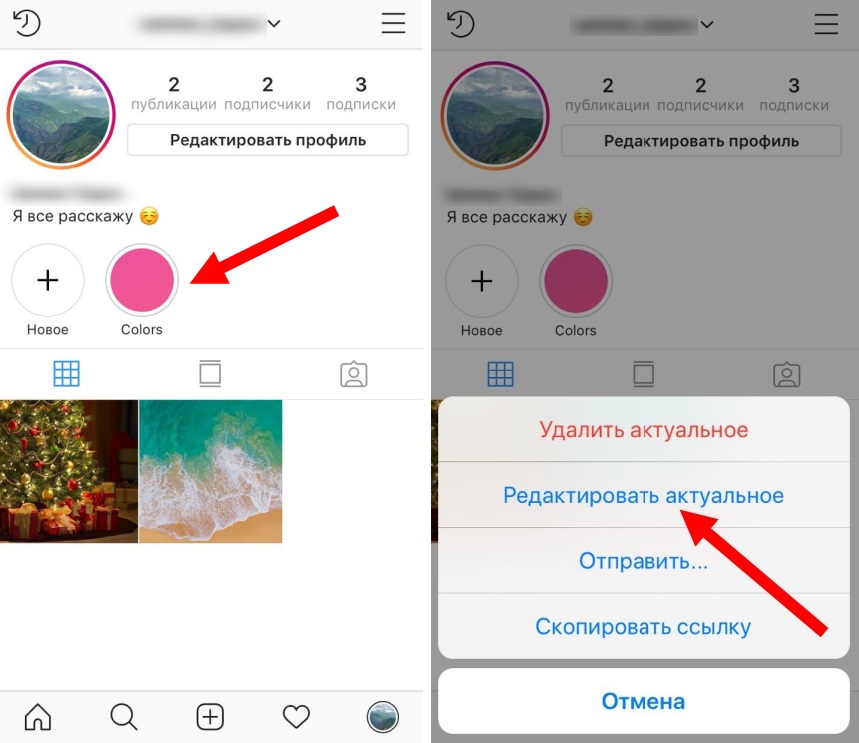 Забавный факт: вы также можете добавить опцию «+bl*ep», чтобы издавать ругательства в аудио или определенные слова, которые вам не нужны. Но даже лучше, чем это….? OMG, если вы на самом деле ругаетесь в аудио, он автоматически пропищит ваши слова в аудио и добавит текст. Закрыть входную дверь!! би-пи-пи-пи! лол
Забавный факт: вы также можете добавить опцию «+bl*ep», чтобы издавать ругательства в аудио или определенные слова, которые вам не нужны. Но даже лучше, чем это….? OMG, если вы на самом деле ругаетесь в аудио, он автоматически пропищит ваши слова в аудио и добавит текст. Закрыть входную дверь!! би-пи-пи-пи! лол
Есть еще несколько вещей, которые вы можете сделать, чтобы настроить подписи. Существуют различные варианты шрифта, и вы можете изменить цвет текста, чтобы он больше соответствовал вашему стилю для Stories. И, наконец, вы можете сжимать, чтобы изменить размер, и перетаскивать текст по экрану, чтобы разместить текст там, где вы хотите.
Как я уже сказал, супер просто и супер точно. Instagram, я снимаю шляпу. Я впечатлен.
Вы нашли это полезным? Пожалуйста, поделитесь:
instagram, подписи в instagram, instagram для бизнеса, маркетинг в instagram, новости instagram, истории instagram, стратегия instagram, успех instagram, обновления instagram
Как и зачем закреплять посты в Instagram
Instagram теперь (наконец-то?) дает нам возможность закреплять сообщения в наших сетках профилей. Если честно, я реально охренел
Если честно, я реально охренел
Читать далее
Стоят ли ролики в Instagram?
Reels в Instagram (и на Facebook) в последнее время получают много внимания прессы. И не зря. Мета ушла ВСЕ
Читать далее
Как остановить предлагаемые публикации в Instagram
Instagram уже давно включает «Предлагаемые сообщения» в домашнюю ленту, но мы все видели, как частота этих сообщений увеличилась по сравнению с
Читать далее
Как поставить лайк истории в Instagram
Instagram активно внедряет возможность «лайкать» истории Instagram. В то время как в прошлом вы никогда не могли
Читать далее
Как сделать резервную копию вашего контента в Instagram
Возможно, вы переносите свою учетную запись Instagram или перестраиваете свой бренд. Или, может быть, вы загрузили так много контента на
Читать далее
Опубликовать в Instagram с рабочего стола!
Публикация в Instagram на рабочем столе ЗДЕСЬДа, после всех этих лет и бесконечных запросов практически от каждого менеджера социальных сетей на
Читать далее
Как добавить субтитры в истории, ролики и многое другое в Instagram!
Поскольку Instagram становится все более и более доступным , он продолжает включать в себя функции, которые позволяют создателям делать свой контент более удобным для пользователя — например, добавление скрытых субтитров к вашему контенту. Это отличный способ не только сделать ваши видео еще более привлекательными для еще более широкой аудитории, но также может помочь с вашей находимостью и органическим охватом.
Это отличный способ не только сделать ваши видео еще более привлекательными для еще более широкой аудитории, но также может помочь с вашей находимостью и органическим охватом.
Если вы являетесь активным пользователем Instagram Stories, вы, вероятно, создаете контент, в котором используется какая-либо форма разговора, будь то голос за кадром или вы говорите прямо в камеру. И даже если вы МНОГО говорите, вам не нужно беспокоиться, потому что добавление субтитров к вашему контенту не означает, что вам нужно печатать каждое слово вручную.
Как добавить субтитры в истории Instagram 📕
В Instagram есть функция, которая автоматически генерирует субтитры на основе аудиоконтента вашего видео. Оттуда вы можете прочитать то, что платформа автоматически сгенерировала, и отредактировать любые слова или фразы, которые она могла пропустить или ошибиться. Вот как:
- Загрузите историю Instagram, в которой есть говорящий звук.

- В режиме редактора проведите пальцем вверх до раздела, где обычно находятся опросы, стикеры, теги местоположения и хэштеги.
- Выберите «Подписи».
- Instagram автоматически расшифрует аудио, которое вы можете щелкнуть, чтобы отредактировать или изменить цвет и шрифт текста.
- Выберите готово, измените размер текста, как вам нравится, и все готово!
Как добавить субтитры в ролики Instagram 📹
Instagram уделяет огромное внимание контенту роликов , и большинство пользователей видят, что этот быстрый формат видео работает очень хорошо по сравнению с другим контентом на платформе. Поскольку ролики также основаны на видео, вы можете время от времени включать закадровый голос или прямой разговор , а Instagram упростил добавление субтитров к текущему любимому формату на данный момент:
- Загрузить или записать ролик с закадровым голосом или говорящим звуком.
- Когда вы довольны видео, перейдите в режим предварительного просмотра.

- Выберите опцию стикеров и нажмите «Подписи».
- Отсюда вы можете редактировать или изменять автоматически транскрибируемый звук, чтобы он соответствовал вашему видео.
- Выберите готово, измените размер текста, как вам нравится, и все готово!
… А как насчет видео IGTV? 📺
Добавление субтитров к видео IGTV одинаково, если не more важно, так как этот тип контента длится более 1 минуты и обычно требует нескольких звуковых сигналов. Это немного другой процесс из-за длины контента:
- Загрузите свое видео IGTV и выберите или загрузите обложку, затем нажмите «Далее».
- В разделе, где у вас есть возможность добавить заголовок и описание, прокрутите вниз до «Дополнительных настроек».
- В разделе «Специальные возможности» выберите «Показать подписи».
- Нажмите «Готово», и подписи будут добавлены автоматически!
На заметку! 💡 С IGTV у вас нет возможности редактировать автоматически сгенерированные субтитры , и их появление в вашем видео может занять несколько минут.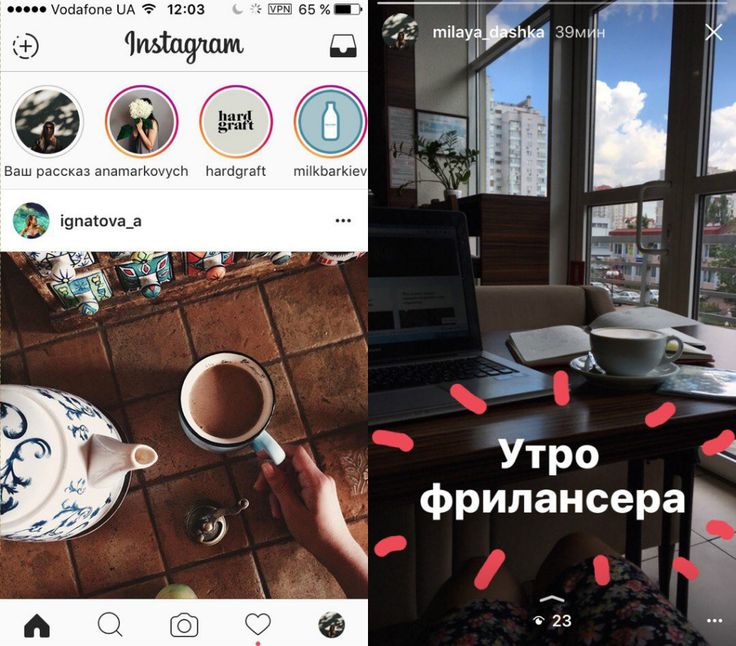
Как сделать ваш контент более доступным 👀
Поскольку Instagram продолжает вносить позитивные изменения в свою платформу, чтобы повысить доступность для своих пользователей, создателям контента очень важно мыслить дальновидно и начать учитывать это в своих собственных публикациях. и видео. Вот несколько советов, которые легко реализовать, чтобы сделать ваш контент более доступным и удобным для пользователя!
- Убедитесь, что любой текст, который вы используете, разборчив и читабелен. Это все хорошо, включая текст и субтитры в вашем контенте, но вы хотите убедиться, что ваши пользователи действительно могут его прочитать! Текст должен быть достаточно большим для просмотра и иметь цвет, выделяющийся на фоне, или на сплошном фоне, контрастирующем с цветом текста. Например, многим людям трудно читать красный текст на синем фоне, , поэтому, чтобы быть в безопасности, вы должны попытаться выбрать контрастные цвета, такие как черный и белый, которые не слишком яркие.

- Добавьте визуальные подсказки к своему контенту. Помимо текста, вы можете сделать свой видеоконтент более увлекательным, добавив визуальные подсказки, такие как стикеры, опросы или изображения, а также звуковые эффекты.
- Добавьте «альтернативный текст» к своим сообщениям. Замещающий текст отображается или передается, когда ваше изображение или видео не загружаются должным образом, или если кто-то слабовидящий. Добавляя точный альтернативный текст, описывающий ваше изображение, вы не только помогаете пользователям понять ваш контент, но и помогаете Instagram понять тип контента, который вы создаете. Утверждается, что это помогает продвигать контент к более конкретной целевой аудитории , повышая возможность обнаружения и органический рост.
- Сделайте доступными любые ссылки, ссылки или документы. Если вы ссылаетесь на какой-либо контент, который не принадлежит вам, или полезные ссылки, которые ваши подписчики могут захотеть просмотреть, вам следует подумать о том, чтобы эту информацию было легко найти, например, с помощью ссылки в биографии или Linktree.

- Подумайте о том, как вы используете смайлики. Хотите верьте, хотите нет, но разные смайлики на самом деле означают разные вещи. Например, есть несколько смайликов, которые демонстрируют «автомобили», но их текстовый перевод очень отличается и может иметь разные коннотации. Например:
🚗 = автомобиль
🚘 = встречный автомобиль
Помимо изучения того, как добавлять субтитры в Instagram Stories, Reels и многое другое, мы надеемся, что дали вам немного больше пищи для размышлений о том, как это сделать. вы можете оптимизировать способ создания и публикации контента , чтобы сделать его более доступным. Если вы хотите узнать что-то новое, о чем мы еще не рассказали в нашем наборе инструментов для Instagram, отправьте нам сообщение в DM в Instagram! А если хочешь узнайте больше советов и рекомендаций, которые могут помочь вам увеличить свой органический рост в Instagram на 40% , ознакомьтесь с нашим бесплатным руководством по хэштегам в Instagram, нажав на баннер ниже.
5 советов по написанию подписей в Instagram — The Storyteller Agency
Instagram известен как очень наглядная платформа для социальных сетей, но то, что вы пишете в подписи, может быть не менее важным. Вы когда-нибудь открывали приложение, выбирали идеально отредактированное изображение и думали: «Что теперь?» Требуется творческий подход и стратегия, чтобы создать захватывающую, вовлекающую подпись, которая найдет отклик у вашей идеальной аудитории. Эти полезные советы о том, как написать подпись в Instagram, сделают вас звездой рассказывания историй в социальных сетях в кратчайшие сроки!
1. Максимально используйте свое первое предложение
Просматривая ленту, вы заметите, что подписи обрезаются после нескольких строк с возможностью прочитать «больше». Не каждый будет тратить время на то, чтобы нажать на нее и прочитать длинную подпись, поэтому убедитесь, что первое предложение передает вашу мысль и привлекает внимание. Думайте об этом как о заголовке и держите его около 125 символов. Чтобы сделать его еще более привлекательным, попробуйте добавить смайлики!
Чтобы сделать его еще более привлекательным, попробуйте добавить смайлики!
Плохой пример : Хорошего четверга! Не знаю, как у вас, а у вас это была самая длинная неделя.
Это общее введение не побуждает человека продолжать чтение. Даже если вы предложите несколько полезных советов или рекламируете свои услуги позже в подписи, большинство людей пропустят это, потому что у них нет причин нажимать «еще».
Хороший пример : Если рассказывание историй в Instagram не является вашей сильной стороной, мы можем помочь! Вот как мы можем выделить ваш бизнес:
Люди знают, о чем будет ваша подпись, и если им это интересно, они продолжат читать. Это прямое первое предложение привлекает вашу идеальную аудиторию и дает им понять, что вы принесете им пользу, если они прочитают вашу полную подпись.
2. Используйте Сторителлинг
В сторителлинге в Instagram используются те же фундаментальные принципы, что и в любой хорошей истории.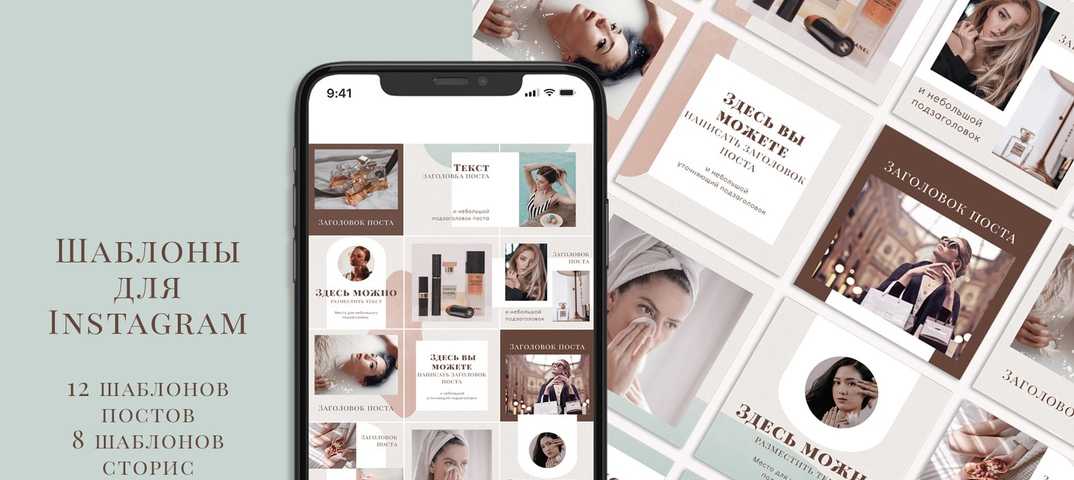 Они должны способствовать эмоциональной связи с вашей аудиторией, выражать вашу основную миссию и ценности и увлекать читателя. В современной цифровой среде сторителлинг может стать мощным инструментом для компаний и брендов. Ознакомьтесь с этими 7 важными советами по бизнес-сторителлингу, чтобы убедиться, что ваша компания создает личную связь с потребителями и, в конечном итоге, увеличивает доход.
Они должны способствовать эмоциональной связи с вашей аудиторией, выражать вашу основную миссию и ценности и увлекать читателя. В современной цифровой среде сторителлинг может стать мощным инструментом для компаний и брендов. Ознакомьтесь с этими 7 важными советами по бизнес-сторителлингу, чтобы убедиться, что ваша компания создает личную связь с потребителями и, в конечном итоге, увеличивает доход.
3. Включите призыв к действию
Если вы хотите, чтобы ваша аудитория сделала что-то (например, посетила ваш веб-сайт, прочитала ваш последний пост в блоге, позвонила вам, чтобы узнать цитату и т. д.), попросите их об этом в подписи к Instagram. ! Люди с большей вероятностью примут меры, если им об этом будет четко сказано.
Примеры:
· Посетите наш веб-сайт, чтобы узнать больше о том, как мы можем помочь развитию вашего бизнеса.
· Нажмите на ссылку в нашей биографии, чтобы прочитать нашу последнюю запись в блоге!
· Оставьте свой любимый совет по рассказыванию историй.
· Поставьте лайк этому фото, если вам тоже не помешает провести день на пляже!
· Позвоните нам по телефону xxx-xxx-xxxx, чтобы обсудить текущие тарифы.
· Поделитесь этим постом, если вам это интересно!
4. Добавляйте ценность
Люди заходят в Instagram по разным причинам — развлечение, вдохновение, полезные советы и общение с близкими, и это лишь некоторые из них. Одна из самых важных вещей, которые нужно знать о том, как написать подпись в Instagram, — это то, что вы должны приносить пользу. Это не означает, что каждый пост должен быть образовательным и полным фактов. Несколько вещей, которые ваши подписчики могут найти ценными, включают идеи рецептов ужина, идеи домашнего декора или вашу личную историю, чтобы они знали, что они не одиноки в своих чувствах или переживаниях. Сторителлинг в Instagram — это обмен контентом, который найдет отклик у вашей аудитории.
5. Используйте хэштеги для увеличения охвата
Что хорошего в сторителлинге в Instagram, если никто не читает вашу подпись или не видит вашу фотографию? Хэштеги необходимы, если вы хотите увеличить охват своего поста. При выборе хэштегов для подписи в Instagram следует помнить о нескольких стратегиях:
При выборе хэштегов для подписи в Instagram следует помнить о нескольких стратегиях:
· Добавьте хэштеги, связанные с вашим местоположением.
· Используйте хэштеги с менее чем 1 миллионом сообщений. Если хэштег используется слишком часто, ваш пост, скорее всего, потеряется.
· Создайте уникальный хэштег, связанный с вашим бизнесом, историей или кампанией.
· Добавьте до 30 хэштегов. Поскольку у вас есть место, вы можете использовать их все!
Чтобы получить дополнительные советы, ознакомьтесь с этим Руководством по хэштегам 2020 года от Hootsuite.
Дополнительный совет: развлекайтесь с эмодзи!
Добавьте индивидуальности своей подписи в Instagram с помощью эмодзи! Эти маленькие символы можно использовать по-разному:
· Привлеките внимание в начале подписи в Instagram
· Создать пробел между предложениями
· Заменить слова
· Добавить эмоции
Теперь, когда вы прочитали эти советы о том, как написать подпись в Instagram, вы станете профессионалом в рассказывании историй! Здесь, в The Storyteller Agency , мы увлечены рассказыванием историй на различных платформах, от социальных сетей и веб-сайтов до видео и электронного маркетинга.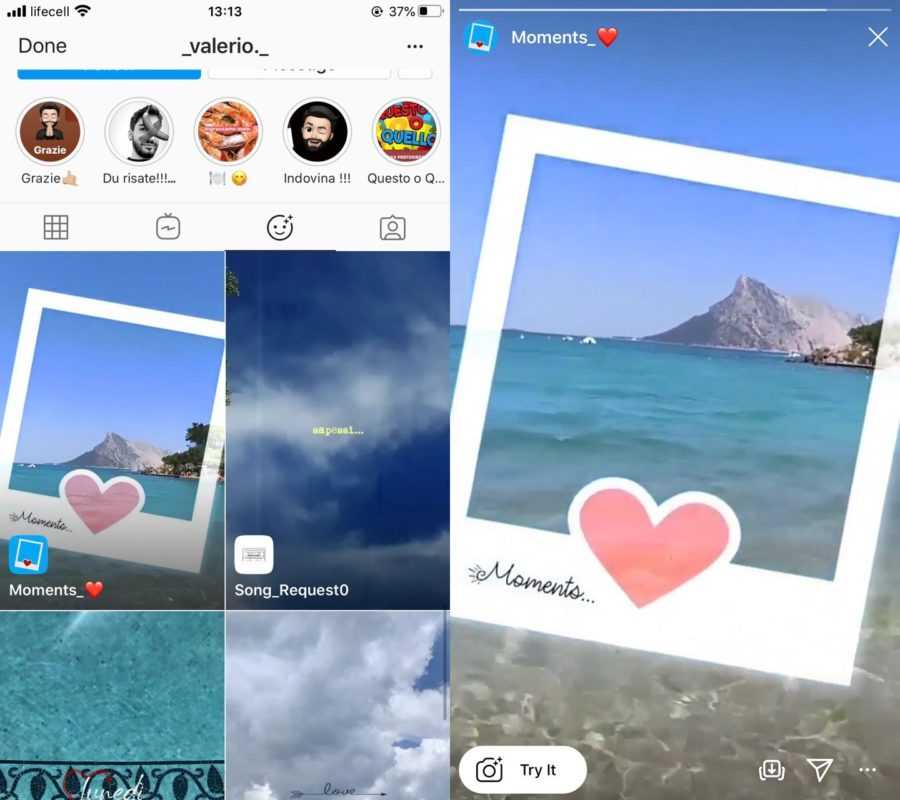 Если вам нужна помощь, чтобы поделиться своей историей , свяжитесь с нами сегодня! Наша команда опытных писателей поможет вам создать свою историю и создать последовательный контент, соответствующий бренду.
Если вам нужна помощь, чтобы поделиться своей историей , свяжитесь с нами сегодня! Наша команда опытных писателей поможет вам создать свою историю и создать последовательный контент, соответствующий бренду.
Как добавить подписи к видео в Instagram [истории/ролики]
Резюме
В этом уроке мы покажем вам, как добавлять титры/субтитры к видео в Instagram. Вот три простых способа добавить подписи к видео для Instagram Stories и Reels, как автоматически, так и вручную.
Добавление субтитров к вашим видео в Instagram повысит ваши просмотры и вовлеченность. Само приложение Instagram предлагает два варианта добавления подписей к вашим видео в Instagram, как автоматически, так и вручную. Кроме того, мы также делимся продвинутым способом для тех, кто хочет лучше контролировать свои подписи к видео в Instagram и стараться сделать их уникальными.
Каждый из них имеет свой собственный набор преимуществ, просто выберите тот, который вам нравится, чтобы добавить подписи к своим историям и роликам в Instagram.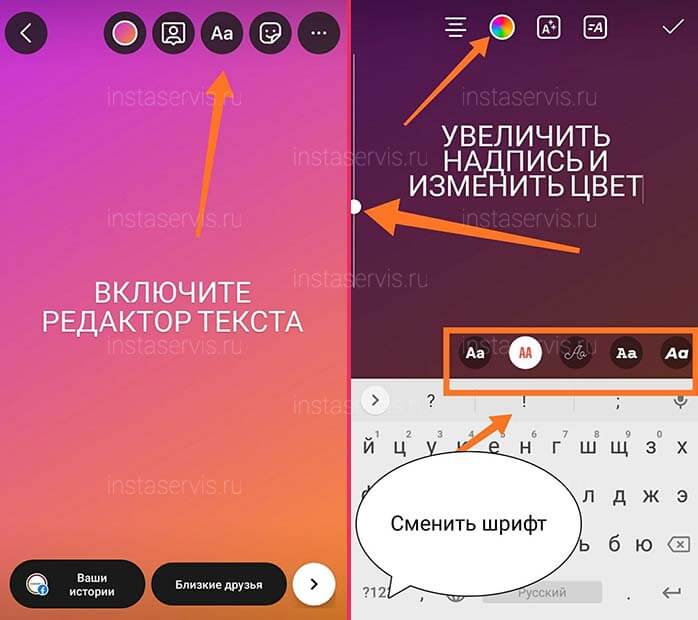 Чтобы узнать о каждом из этих методов, прочитайте простые руководства ниже.
Чтобы узнать о каждом из этих методов, прочитайте простые руководства ниже.
Содержание:
Часть 1. Как автоматически добавлять подписи к вашим историям и роликам в Instagram
Часть 2. Как вручную добавлять подписи к историям и роликам в Instagram.
2.1. Как добавлять подписи вручную в самом приложении Instagram. 2.2 Как добавить подписи к видео в Instagram вручную с помощью онлайн-редактора видео
Предварительный просмотр
Правда и ложь
Используйте этот шаблон
Предварительный просмотр
Никогда не я не имею
Используйте этот шаблон
Предварительный просмотр
Ежедневный рецепт
Используйте этот шаблон
. Также прочитайте: как добавить заглавную карту. к фильму и YouTube >
Как автоматически добавлять подписи к вашим историям и роликам в Instagram
Новая функция наклеек с подписями в Instagram позволяет добавлять автоматические субтитры в истории и ролики Instagram. Используя наклейку с субтитрами, довольно легко добавлять подписи к историям или роликам в Instagram.
Используя наклейку с субтитрами, довольно легко добавлять подписи к историям или роликам в Instagram.
Вот простые шаги, чтобы добавить автоматические подписи к историям или роликам в Instagram:
Шаг 1
Перейдите к камере Instagram Stories или Reels, чтобы снять новое видео, или загрузите его со своего устройства.
Шаг 2
После того, как вы загрузили или записали свое видео, коснитесь значка Sicker и выберите «Подписи», чтобы автоматически транскрибировать аудио в субтитры.
Автоматически добавлять подписи к видео в Instagram
Шаг 3
Затем вы можете свободно редактировать подписи, выбирать стиль из вариантов в нижней части экрана, изменять цвет текста или добавлять цвет фона за текстом с помощью кнопок в верхней части экрана. Кроме того, если что-то расшифровано неправильно, вы можете дважды коснуться подписи и отредактировать отдельные слова.
Как добавлять подписи к историям/роликам в Instagram вручную
Хотя наклейка с подписями в Instagram удобна для пользователей, чтобы добавлять подписи к видео в Instagram, она доступна только на английском языке и в англоязычных странах.
Что делать тем, у кого нет доступа к новой наклейке с субтитрами? К счастью, есть и другие способы вручную добавить подписи к вашему видео в Instagram, что поможет убедиться, что ваши подписи точны.
Как добавлять подписи вручную в самом приложении Instagram
Первый способ добавить титры/субтитры в Instagram — вручную добавить текстовые наложения в приложении Instagram, чтобы резюмировать ваш контент. Вы можете вручную добавить субтитры к своему видео в Instagram с помощью приложения Instagram, выполнив следующие действия:
Шаг 1
Подготовьте видео и перейдите на экран редактирования, в правом верхнем углу экрана есть кнопка «Аа».
Шаг 2
Просто нажмите на эту кнопку «Аа», чтобы вручную добавить свои слова.
Добавление подписей к видео в Instagram вручную
Шаг 3
Нажмите и перетащите текст туда, где вы хотите, чтобы он отображался на экране вашего видео.
Как добавлять подписи к видео в Instagram вручную с помощью онлайн-редактора видео сделайте их намного более привлекательными с помощью потрясающих текстовых эффектов и анимации, таких как затухание, всплывающее окно и даже движущийся текст.

Если вы хотите попробовать этот способ, просто обратитесь к FlexClip, который поставляется с множеством динамических текстовых образцов и анимаций, ожидающих изучения, и создания потрясающих подписей.
Добавлять подписи к своим видео в Instagram с помощью FlexClip очень просто: загрузите свои видео и примените их к раскадровке, затем перейдите в раздел «Текст», чтобы выбрать один текстовый эффект, который вам нравится, и введите текст подписи для настройки, выберите шрифт, измените его цвет, измените стиль и примените движения.
Добавление титров к видео в Instagram вручную с помощью онлайн-редактора видео
Помимо добавления титров к вашим историям/роликам, вы также можете найти бесконечное вдохновение для своего следующего видео, поскольку FlexClip предлагает различные готовые шаблоны:
Предварительный просмотр
Фотоблог
Использовать этот шаблон
Предварительный просмотр
Повседневная жизнь
Используйте этот шаблон
Предварительный просмотр
Летняя мода, введение
Используйте этот шаблон
Final Words
Вот и все, как добавлять подписи к видео в Instagram. Хотя сам Instagram предлагает различные стили текста и анимацию для ваших титров/субтитров, онлайн-редактор видео, такой как FlexClip, позволяет вам быстро добавлять потрясающий текст, включая заголовок, титры/субтитры и многое другое, и делать их достойными просмотра.
Хотя сам Instagram предлагает различные стили текста и анимацию для ваших титров/субтитров, онлайн-редактор видео, такой как FlexClip, позволяет вам быстро добавлять потрясающий текст, включая заголовок, титры/субтитры и многое другое, и делать их достойными просмотра.
Сэнди /
Имеет 4-летний опыт профессиональной фотосъемки. Очень любит записывать каждую деталь жизни. Она увлечена всем, что связано с производством видео, и любит изучать советы и рекомендации по этому поводу.
Подписи к историям в Instagram | Dogwood Media Solutions
Если вы входите в число 86,6% пользователей Instagram, которые делятся историями, то вам будет интересно узнать о службе субтитров в Instagram. Он прост в использовании и не требует создания дополнительных приложений. Давайте посмотрим, как подписывать свои истории и почему это будет выгодно для вас!
Подписи к историям в Instagram – ТАК ПРОСТО!
Я протестировал функцию субтитров и не мог поверить, насколько она проста и точна!
- Откройте свою учетную запись Insta Stories и запишите свое видео.
 В этом примере я решил поговорить о камере, которая стояла рядом со мной за моим столом. Когда запись видео будет завершена, выберите значок стикера и выберите подписи.
В этом примере я решил поговорить о камере, которая стояла рядом со мной за моим столом. Когда запись видео будет завершена, выберите значок стикера и выберите подписи.
- На экране появится слово «транскрипция». Тогда ваши слова волшебным образом появляются, когда вы их произносите.
- После создания подписей вы можете легко изменить шрифт или цвет шрифта, щелкнув параметры на экране. Вы также можете изменить расположение подписей, чтобы они отображались в разных частях экрана. Обратите внимание, что все это все еще находится в режиме предварительного просмотра, прежде чем вы опубликуете свою историю.
- Наконец, вы захотите проверить расшифровку на наличие ошибок. Просто нажмите на подписи, чтобы открыть параметры редактирования. В нем перечислены все слова в столбце, и вы просто нажимаете слово для редактирования. Я обнаружил, что он проделал замечательную работу по правильному расшифровыванию слов с одной небольшой ошибкой.

- Разместите свою историю с красивыми подписями!
Несколько советов для размышления
Прежде чем приступить к созданию видео, важно решить, где лучше всего добавить подписи к финальному видео. Если ваше лицо или продукт занимают большую часть экрана, вам может быть сложно добавлять подписи, если они не закрывают его. Попробуйте снимать немного не по центру, оставляя место для подписей в нижнем левом или правом углу.
Также подумайте, на что будут транспонироваться субтитры. Это очень загруженная область фона, из-за которой текст будет труднее читать? Вы можете добавить однотонную наклейку за текстом с подписью, чтобы придать ему сплошной фон, если вам нужно, но надлежащее планирование заранее устранит необходимость в дополнительном шаге.
Истории Instagram и ваш бизнес
Истории впервые были представлены в 2018 году. Популярность стремительно росла. В первый год каждая третья просмотренная история была из бизнес-аккаунта. Сегодня более 4 миллионов компаний используют истории как часть своего маркетингового плана. Если ваш бизнес не делится историями в Instagram в той или иной форме, форме или форме, вы упускаете простой способ расширить и привлечь свою аудиторию. Обратите внимание, что не все истории должны быть видео. Вы можете поделиться информацией о продуктах, опросить свою аудиторию, ответить на вопросы или просто поделиться информацией о своей деловой жизни.
Сегодня более 4 миллионов компаний используют истории как часть своего маркетингового плана. Если ваш бизнес не делится историями в Instagram в той или иной форме, форме или форме, вы упускаете простой способ расширить и привлечь свою аудиторию. Обратите внимание, что не все истории должны быть видео. Вы можете поделиться информацией о продуктах, опросить свою аудиторию, ответить на вопросы или просто поделиться информацией о своей деловой жизни.
Видео в Instagram помогают зрителям познакомиться с лицом вашей компании. Они могут узнать вас немного больше. Может быть, вы немного стесняетесь камеры показывать свое лицо? Это нормально! Вы всегда можете рассказывать, показывая основные моменты продукта, экскурсию по офису или вопросы и ответы, и, конечно же, воспользуйтесь субтитрами в Instagram!
Зачем снабжать видео субтитрами
Несмотря на то, что 70% историй в Instagram просматриваются со звуком, субтитры могут оказать огромное влияние на тех, кто просматривает ваш контент. Это не только позволяет им понять ваши слова, видя и слыша их, но также может быстрее привлечь внимание и может удерживать внимание для более длительных просмотров. От себя лично, если в видео (истории в Instagram или на любой другой платформе) не включены субтитры, я очень редко включаю звук для просмотра. В течение последних десяти лет у меня была значительная потеря слуха, и я в значительной степени полагаюсь на субтитры, чтобы понять содержание, не увеличивая громкость до умопомрачительного уровня для окружающих. Подписи в историях Instagram изменили правила игры для меня.
Это не только позволяет им понять ваши слова, видя и слыша их, но также может быстрее привлечь внимание и может удерживать внимание для более длительных просмотров. От себя лично, если в видео (истории в Instagram или на любой другой платформе) не включены субтитры, я очень редко включаю звук для просмотра. В течение последних десяти лет у меня была значительная потеря слуха, и я в значительной степени полагаюсь на субтитры, чтобы понять содержание, не увеличивая громкость до умопомрачительного уровня для окружающих. Подписи в историях Instagram изменили правила игры для меня.
Теперь, когда Instagram сделал возможность создания субтитров такой простой, нет причин не воспользоваться этой замечательной функцией. Пока вы это делаете, обязательно задействуйте функции субтитров во всем своем видеоконтенте. Для получения дополнительной информации о скрытых субтитрах в видеоконтенте посетите блог Брайана «Субтитры не должны быть сложными».
Dogwood специализируется на управлении социальными сетями для наших клиентов, и истории в Instagram являются частью этого целого.



 Для этого вам необходимо долгим нажатием на круги с представленными цветами вывести панель палитры и, не отрывая пальца, подобрать понравившийся оттенок.
Для этого вам необходимо долгим нажатием на круги с представленными цветами вывести панель палитры и, не отрывая пальца, подобрать понравившийся оттенок.
 Есть инструмент «задайте мне вопрос» с полем для ввода ответа.
Есть инструмент «задайте мне вопрос» с полем для ввода ответа. Выглядит забавно. Доступны разные эффекты — эпичный, драма, печаль, огонь, сердечки и другие.
Выглядит забавно. Доступны разные эффекты — эпичный, драма, печаль, огонь, сердечки и другие.

 Ограниченный выбор шрифта, но есть функция «Создать выноску» в виде «облака» мыслей;
Ограниченный выбор шрифта, но есть функция «Создать выноску» в виде «облака» мыслей;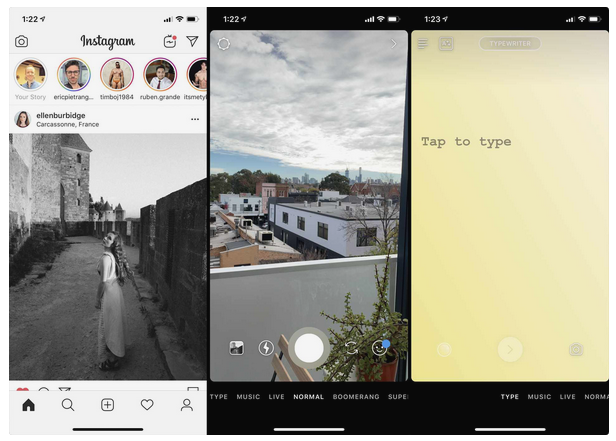
 Такой текст на фото в Инстаграме добавляют как вывески и основные объекты. То есть, основное внимание посетителя профиля будет занимать именно надпись, выполненная в неоне.
Такой текст на фото в Инстаграме добавляют как вывески и основные объекты. То есть, основное внимание посетителя профиля будет занимать именно надпись, выполненная в неоне.


 Это – сервис. Интерфейс примитивный и не особо удобный. Но для быстрой обработки, когда не хочется ничего устанавливать ни на компьютер, ни на телефон, сайт хорошо подходит.
Это – сервис. Интерфейс примитивный и не особо удобный. Но для быстрой обработки, когда не хочется ничего устанавливать ни на компьютер, ни на телефон, сайт хорошо подходит. Во втором и третьем – менять внешний вид букв. На вкладке «Популярные стили» есть встроенные способы оформления, а на «Свой стиль» вы можете сделать что-то своё.
Во втором и третьем – менять внешний вид букв. На вкладке «Популярные стили» есть встроенные способы оформления, а на «Свой стиль» вы можете сделать что-то своё.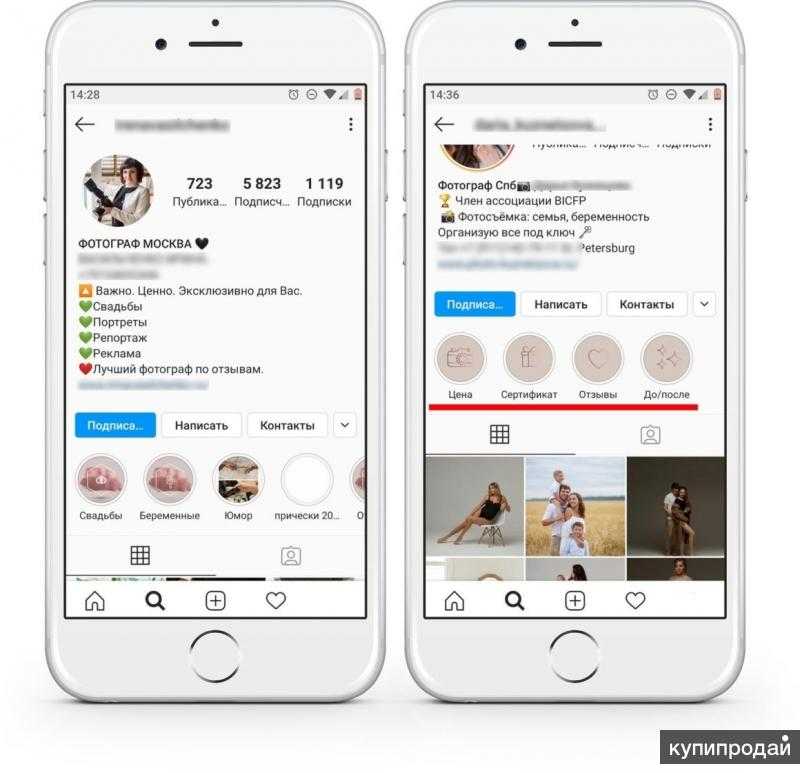 Текст позволяет зацепить зрителей и уже в подсознание донести информацию. Чаще всего такой формат используется в таргетинге, но иногда и в обычных публикациях.
Текст позволяет зацепить зрителей и уже в подсознание донести информацию. Чаще всего такой формат используется в таргетинге, но иногда и в обычных публикациях.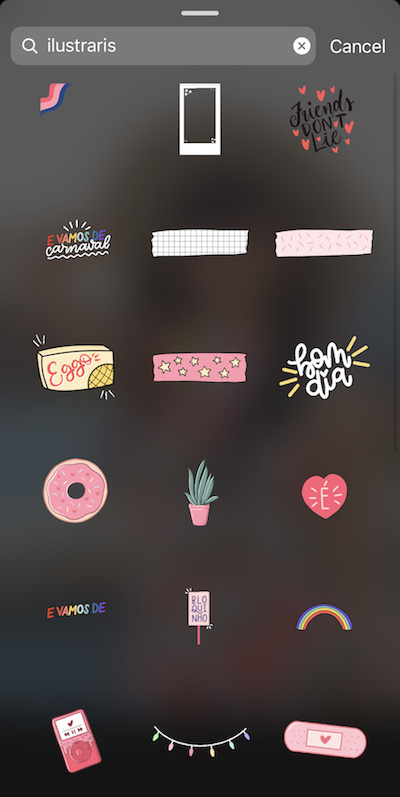
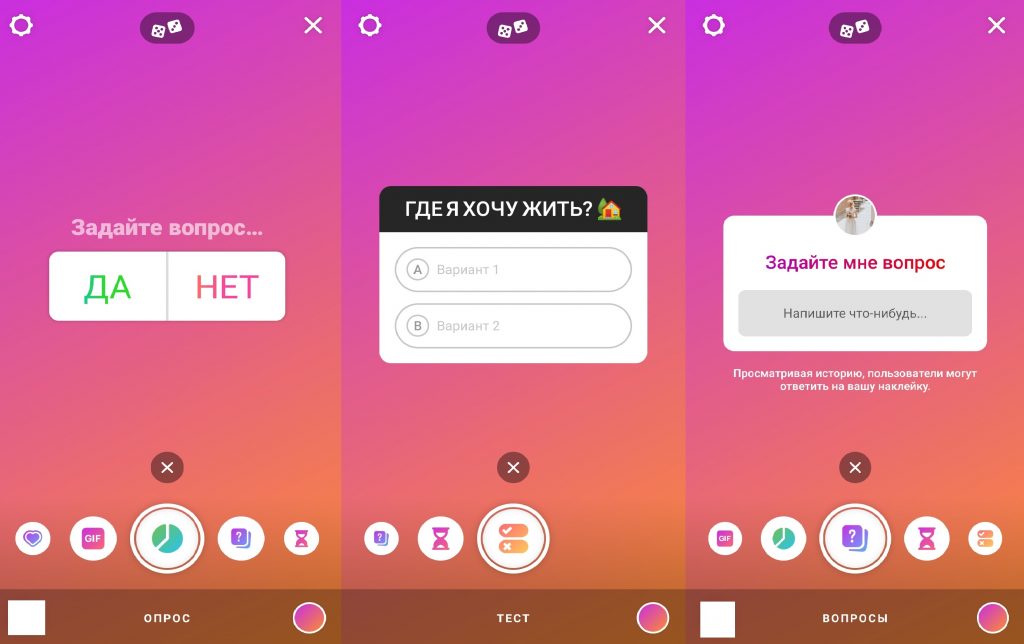



 д.
д. 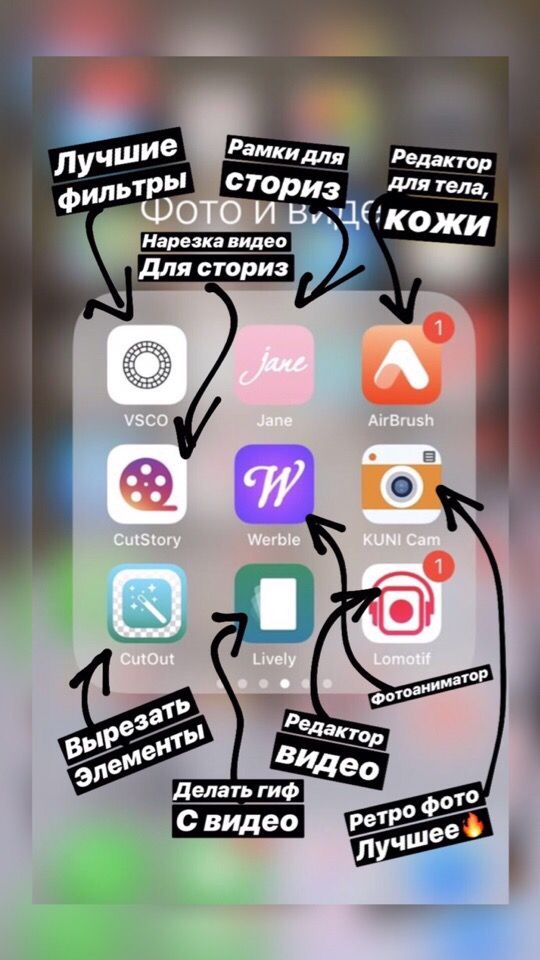

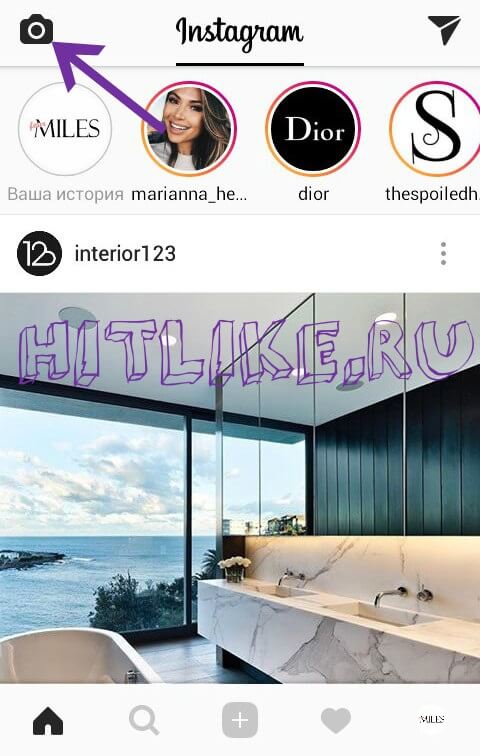


 В этом примере я решил поговорить о камере, которая стояла рядом со мной за моим столом. Когда запись видео будет завершена, выберите значок стикера и выберите подписи.
В этом примере я решил поговорить о камере, которая стояла рядом со мной за моим столом. Когда запись видео будет завершена, выберите значок стикера и выберите подписи.